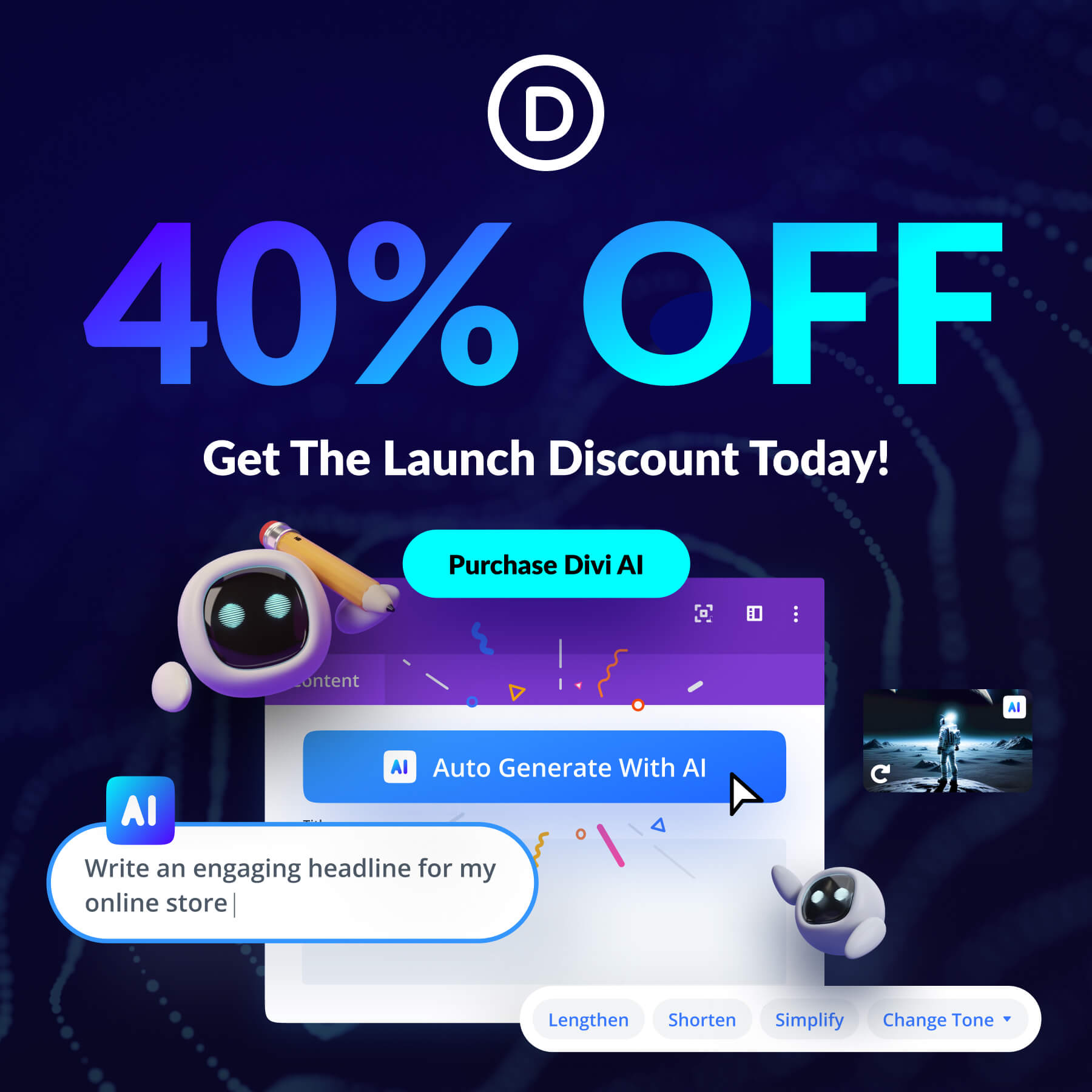Cum să transformați un aspect Divi folosind Divi AI
Publicat: 2023-08-15Divi AI este o funcție nouă puternică chiar în cadrul Divi Builder, care vă ajută să creați conținut nou pentru site-ul dvs. în câteva secunde. De la generarea de copywriting profesionale până la imagini unice, acest nou instrument vă va accelera procesul de proiectare și vă va oferi un plus de productivitate pe care l-ați căutat.
În această postare, vom explora modalitățile prin care puteți transforma orice aspect Divi prefabricat folosind Divi AI. Să începem!
- 1 Ce este Divi AI?
- 1.1 Ce este posibil cu Divi AI
- 2 Cum să transformați un aspect Divi folosind Divi AI
- 2.1 Adăugați un aspect Divi la pagina dvs
- 2.2 Cum să adăugați o copie la aspectul dvs. Divi cu Divi AI
- 2.3 Rescrieți și revizuiți copierea
- 2.4 Generați imagini personalizate
- 3 Sfat profesionist: Cum să creați imagini noi care se potrivesc cu stilul aspectului dvs. prefabricat
- 4 Gânduri finale
- 5 Obțineți 40% reducere la Divi AI în timpul reducerii noastre introductive!
Ce este Divi AI?
Divi AI este un asistent de proiectare web puternic și intuitiv care înțelege Divi. Poate scrie conținut, revizui conținut și poate genera imagini unice pentru site-ul dvs. Puteți crea conținut personalizat din solicitări sau chiar puteți cere Divi AI să genereze conținut pe baza contextului paginii, secțiunii sau modulului în care lucrați.
Ce este posibil cu Divi AI
Opțiunile sunt nesfârșite cu Divi AI! Pentru o privire completă la tot ce poate face Divi AI, consultați această listă de funcții.
Generare automată a conținutului contextual
Nu sunteți sigur ce să proiectați în continuare? Utilizați Divi AI pentru a genera copii și imagini ale site-ului web specifice contextului. Divi AI analizează conținutul existent și detaliile site-ului web pentru a recomanda conținutul pe care ar trebui să îl adăugați în continuare.
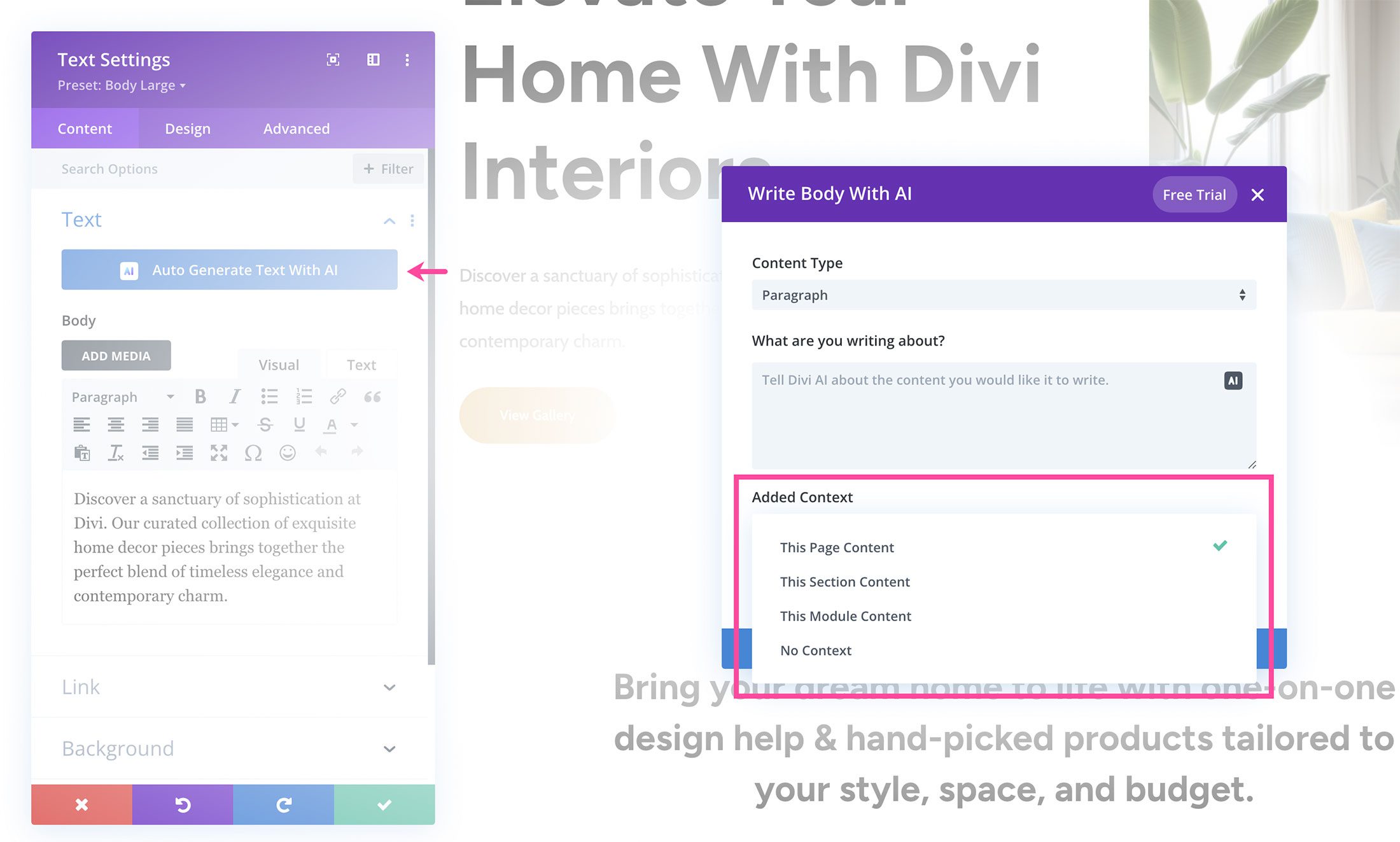
Creați imagini unice
Divi AI are, de asemenea, puterea de a crea imagini unice pentru designul paginii tale. Puteți genera imagini cu solicitări sau solicitând Divi AI să învețe din pagina dvs. și din contextul din jurul imaginii dvs. pentru a genera ceva extrem de relevant cu doar un clic pe un buton.
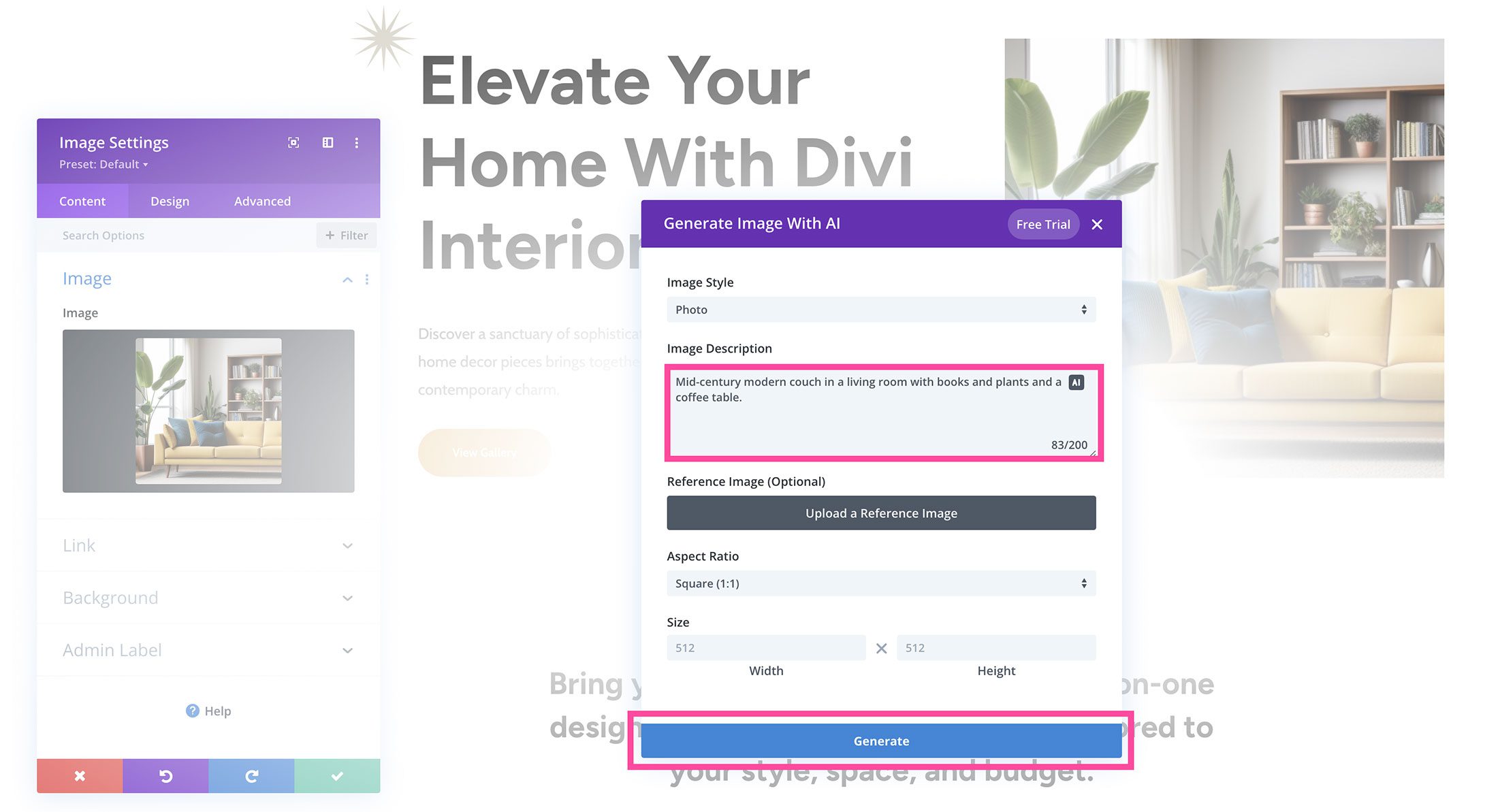
Creați copywriting proaspăt
Luați rămas bun de la blocul scriitorului! Ori de câte ori vă confruntați cu incertitudinea cu privire la următorul subiect de scris, apelați la Divi AI. Evaluează conținutul paginii dvs. și oferă idei noi pentru a vă menține creativitatea.
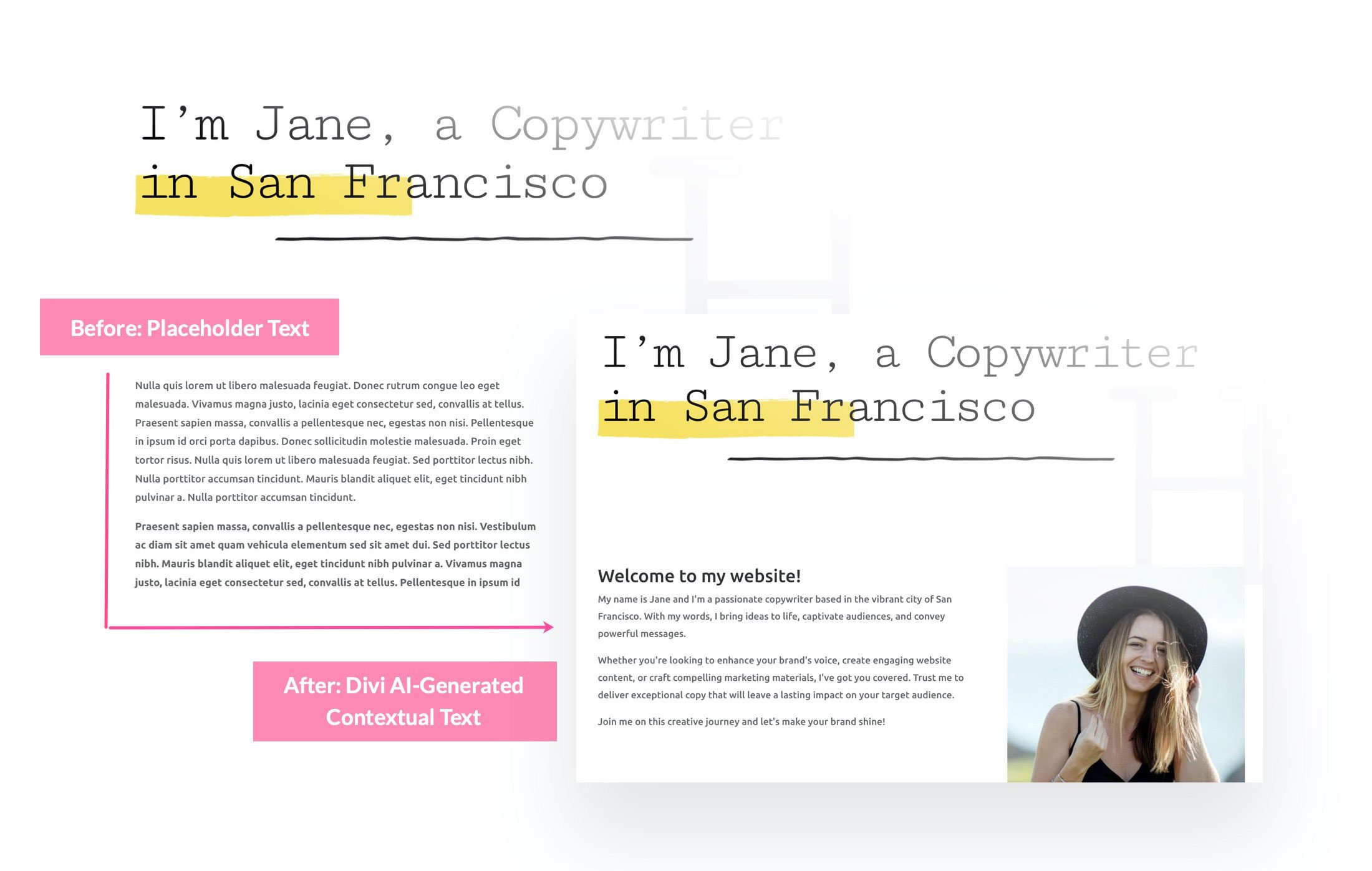
Editați și revizuiți Copywriting existent
Divi AI este ca și cum ai avea propriul tău Editor de copiere la apel, 24/7. Îmbunătățiți-vă conținutul existent folosind Divi AI pentru a regla tonul, a modifica lungimea, a îmbunătăți claritatea sau a adăuga creativitate copiei dvs. Navigați prin variații, experimentați cu stiluri și personalizați conținutul pentru a vă implica publicul.
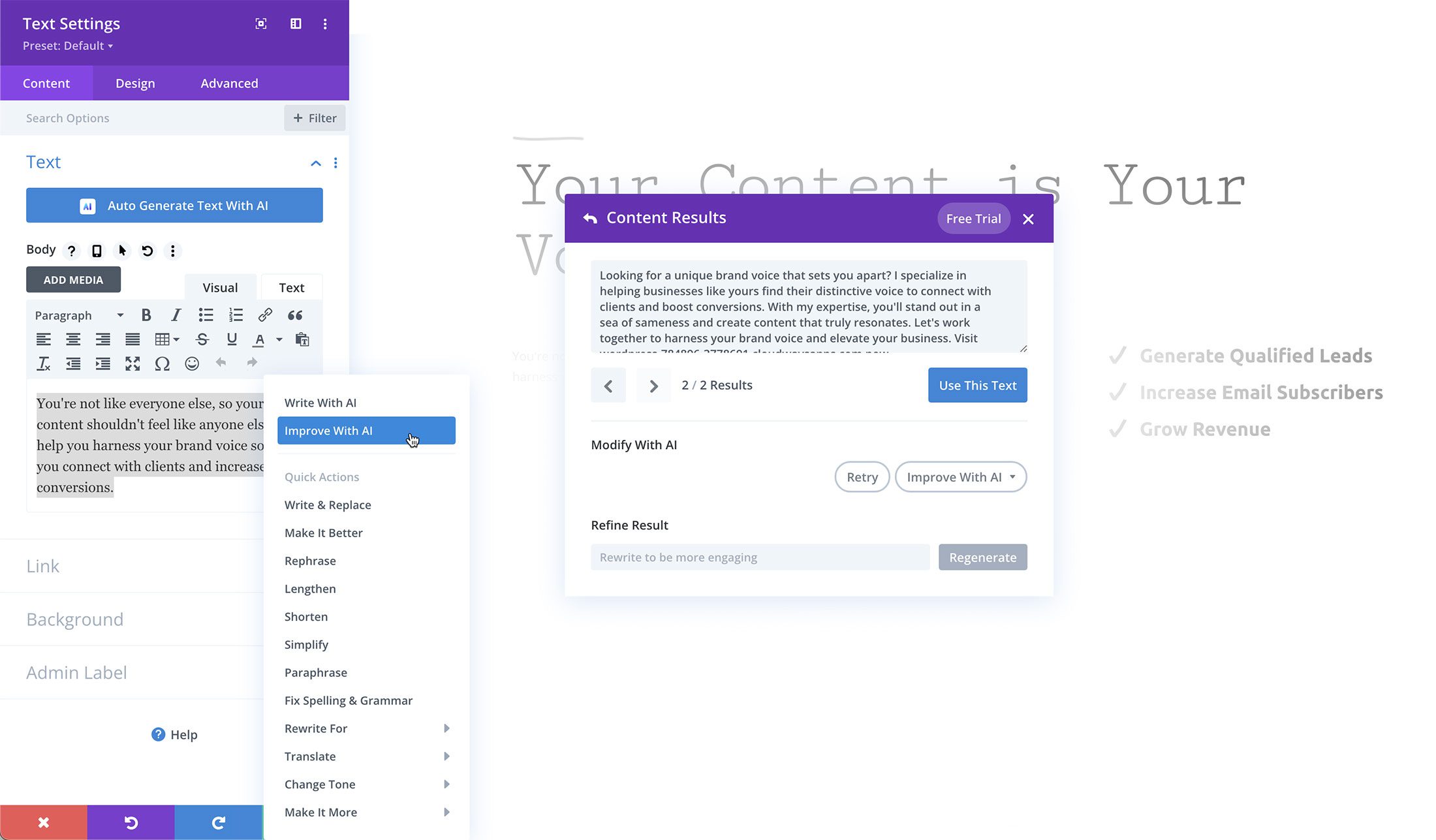
Cum să transformați un aspect Divi folosind Divi AI
Abonați-vă la canalul nostru de Youtube
Acum este timpul să intri în lucruri distractive! Astăzi vom transforma un aspect Divi prefabricat folosind Divi AI. În primul rând, va trebui să ne selectăm aspectul.
Adăugați un aspect Divi la pagina dvs
O modalitate excelentă de a folosi puterea Divi AI este prin transformarea pachetelor de layout prefabricate. În fiecare săptămână, designerii de la Elegant Themes lansează pachete de layout prefabricate personalizate, care sunt complet gratuite. Pachetele de aspect sunt o modalitate excelentă de a începe să vă proiectați site-ul web, iar Divi AI vă poate ajuta să personalizați rapid conținutul, astfel încât să fie unic pentru dvs. sau pentru afacerea dvs. Pentru mai multe, iată un tutorial pas cu pas despre cum să adăugați un aspect prefabricat la pagina dvs.
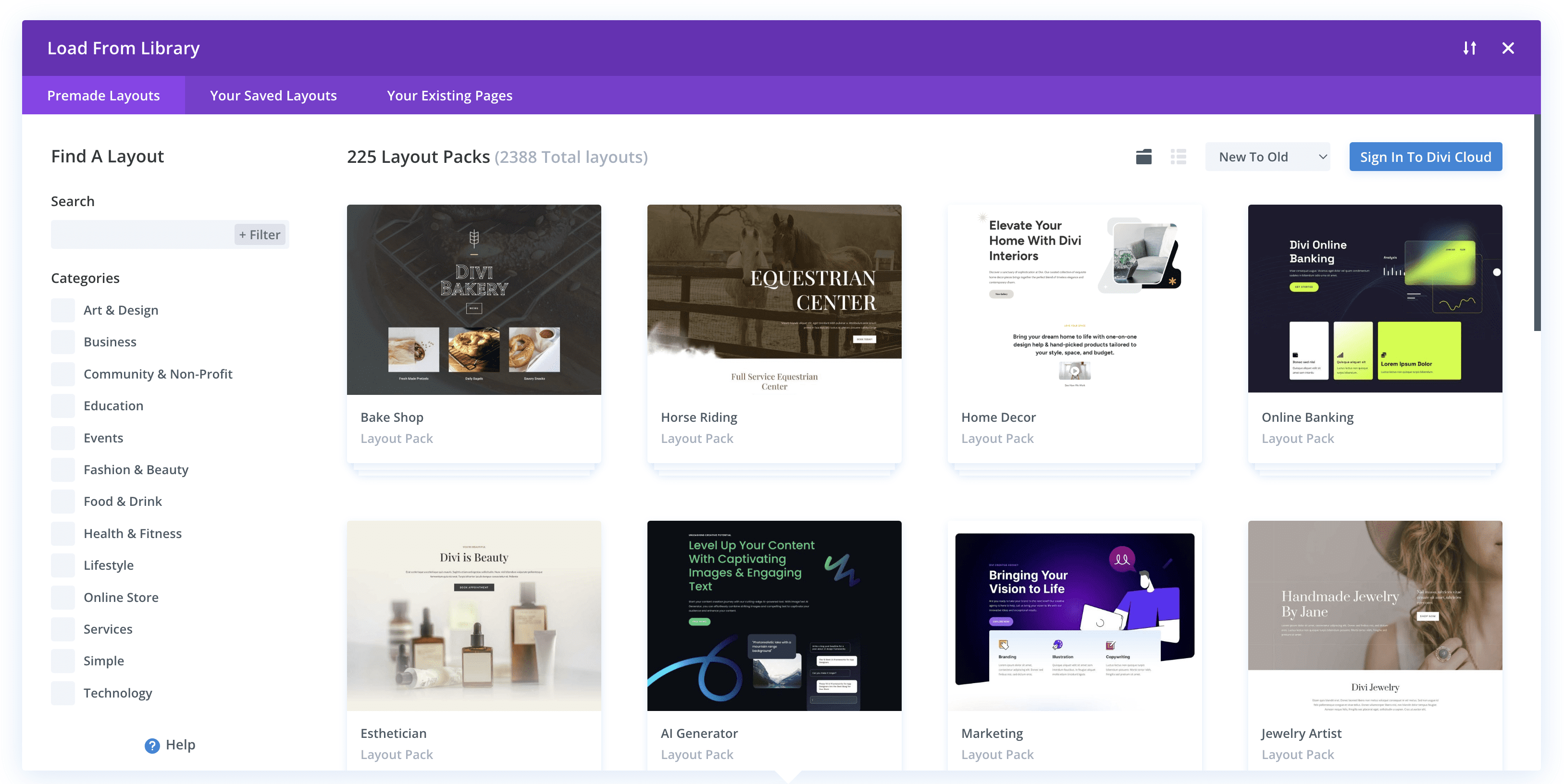
În scopurile noastre, vom folosi pachetul Coaching Layout. Pentru a adăuga un aspect prestabilit paginii dvs., extindeți bara de instrumente Divi și faceți clic pe pictograma violet + pentru a încărca Biblioteca Divi.
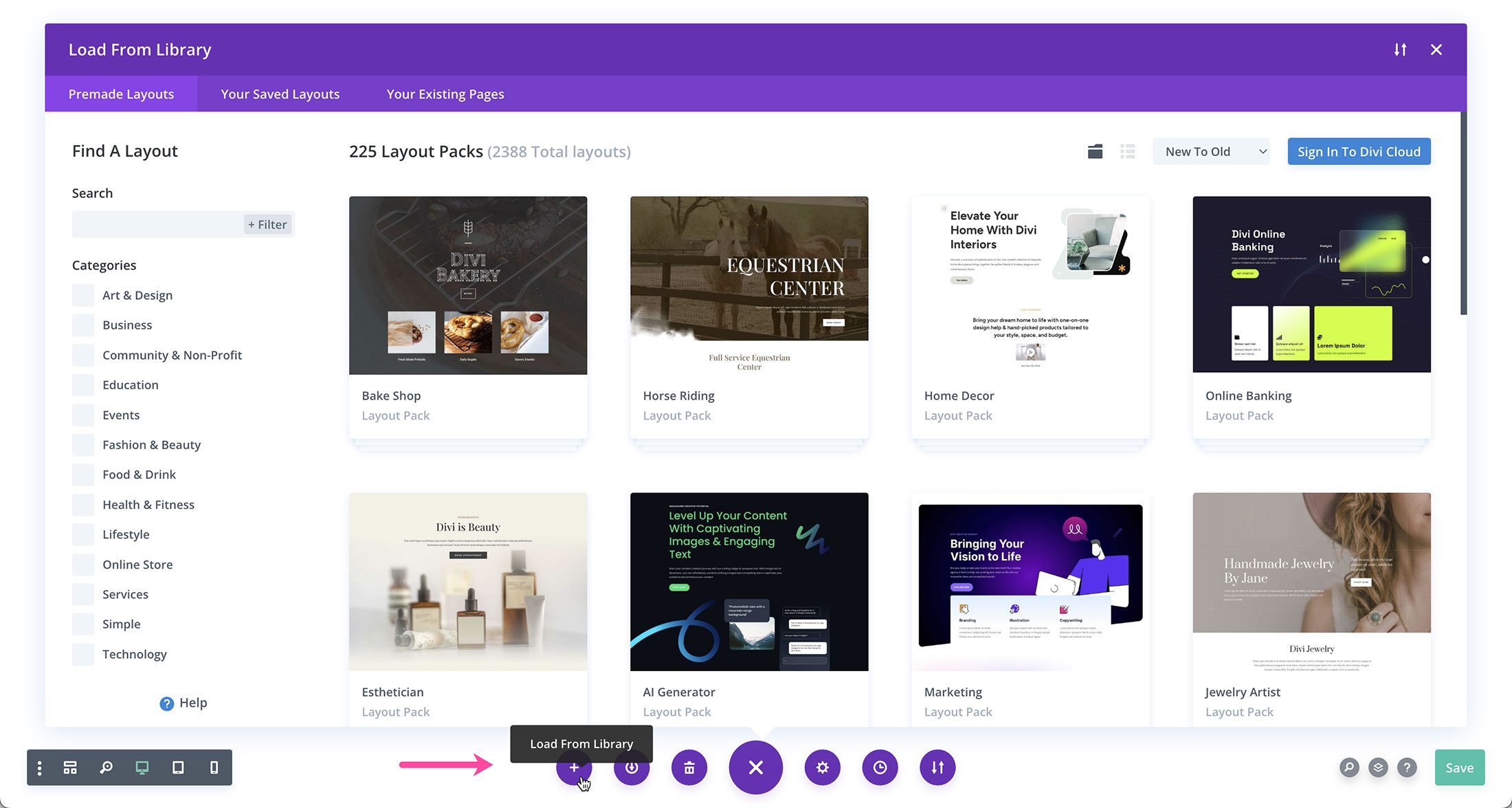
Tastați „coaching” în bara de căutare și selectați aspectul paginii Servicii.
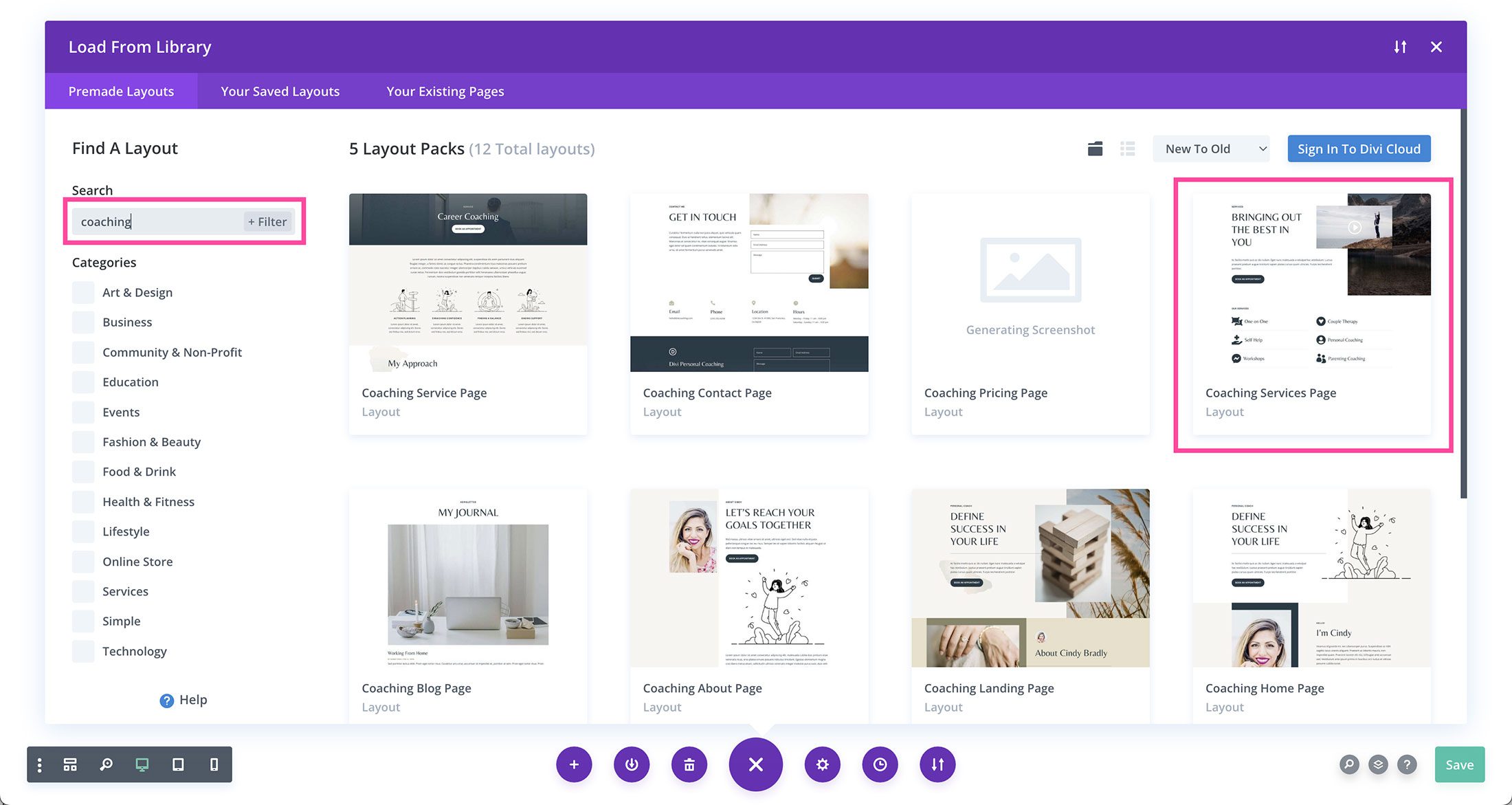
Selectați „Utilizați acest aspect” pentru a-l încărca pe pagina dvs.
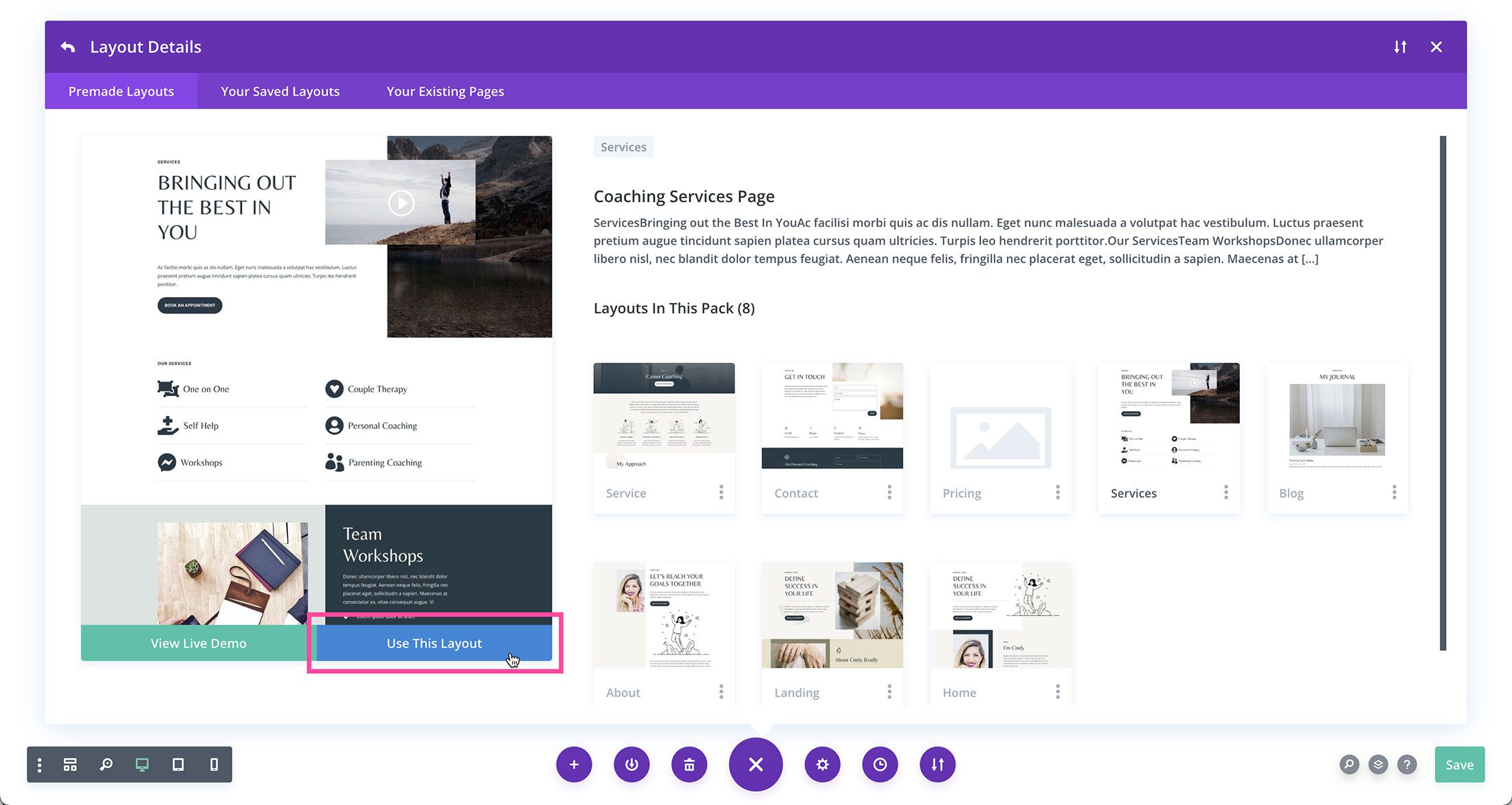
Acum că avem un aspect prefabricat adăugat la pagina noastră, haideți să explorăm modalitățile în care îl puteți transforma folosind Divi AI!
Cum să adăugați o copie la aspectul dvs. Divi cu Divi AI
Pachetele de layout prefabricate Divi vin cu conținut substituent. Folosind Divi AI, puteți adăuga module de text și puteți cere Divi AI să genereze un nou copywriting pe baza contextului conținutului de pe restul paginii dvs. Deoarece pachetele de layout se bazează fiecare pe o anumită temă, Divi AI va genera apoi o copie unică pe baza conținutului paginii acelei teme.
Cum se generează o copie nouă automat
Să generăm câteva scurte descrieri pentru secțiunea de servicii a acestei pagini. Vom începe cu serviciul One on One.
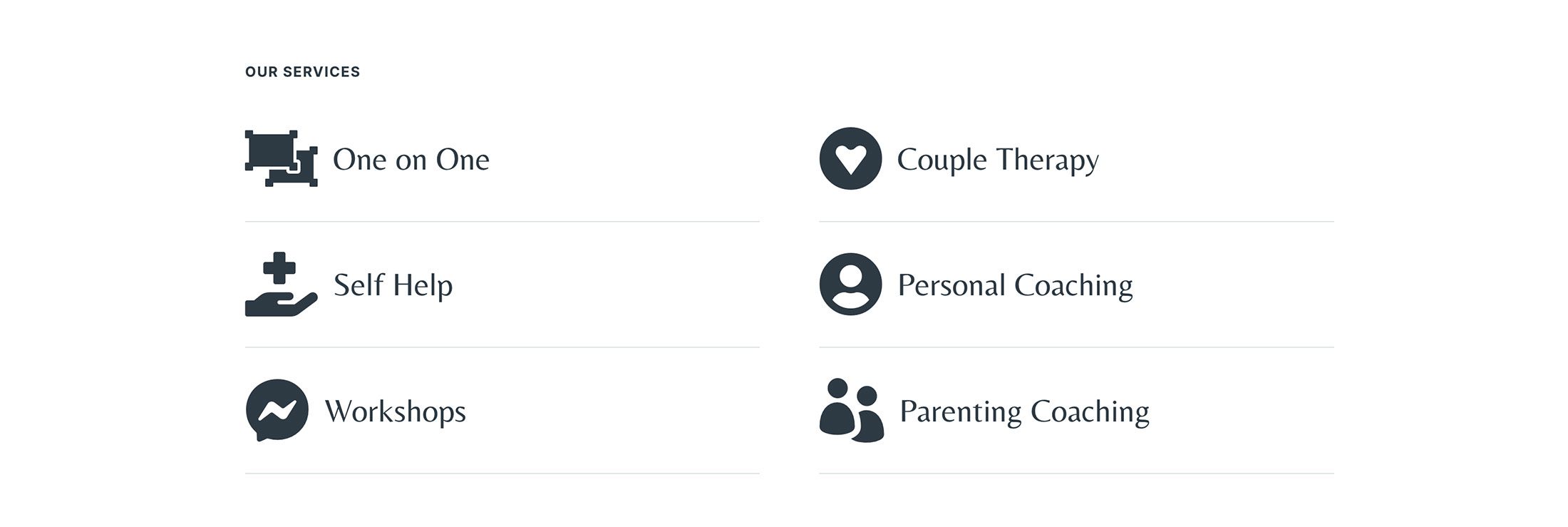
Accesați setările modulului trecând cu mouse-ul peste modul și făcând clic pe pictograma roată.
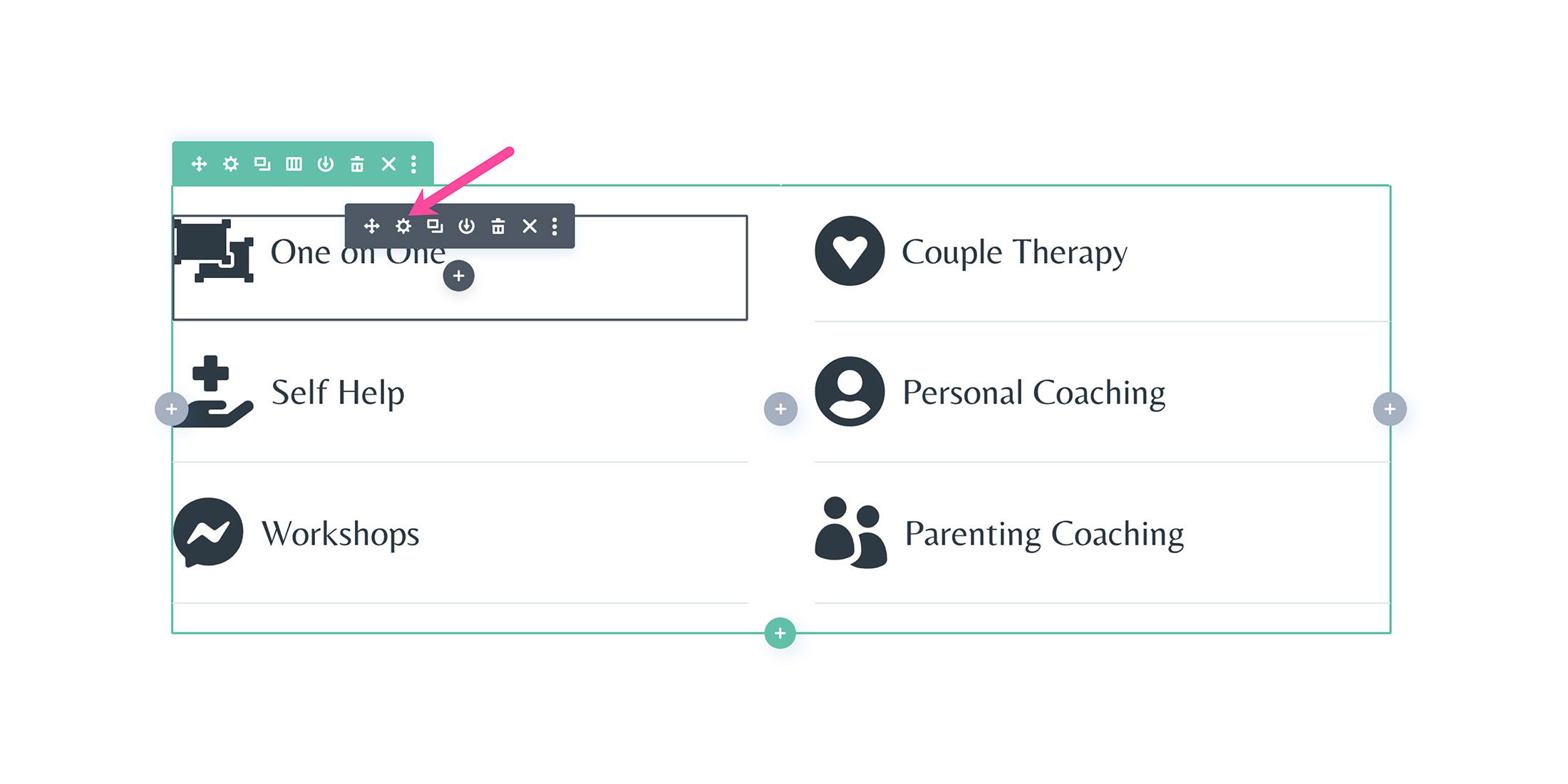
Pentru a genera text automat, faceți clic pe butonul albastru „Generează automat text cu AI”. Deoarece acesta este un modul Blurb, Divi AI va genera, de asemenea, automat o imagine care să-l însoțească în cazul în care decideți să utilizați o imagine în loc de o pictogramă.
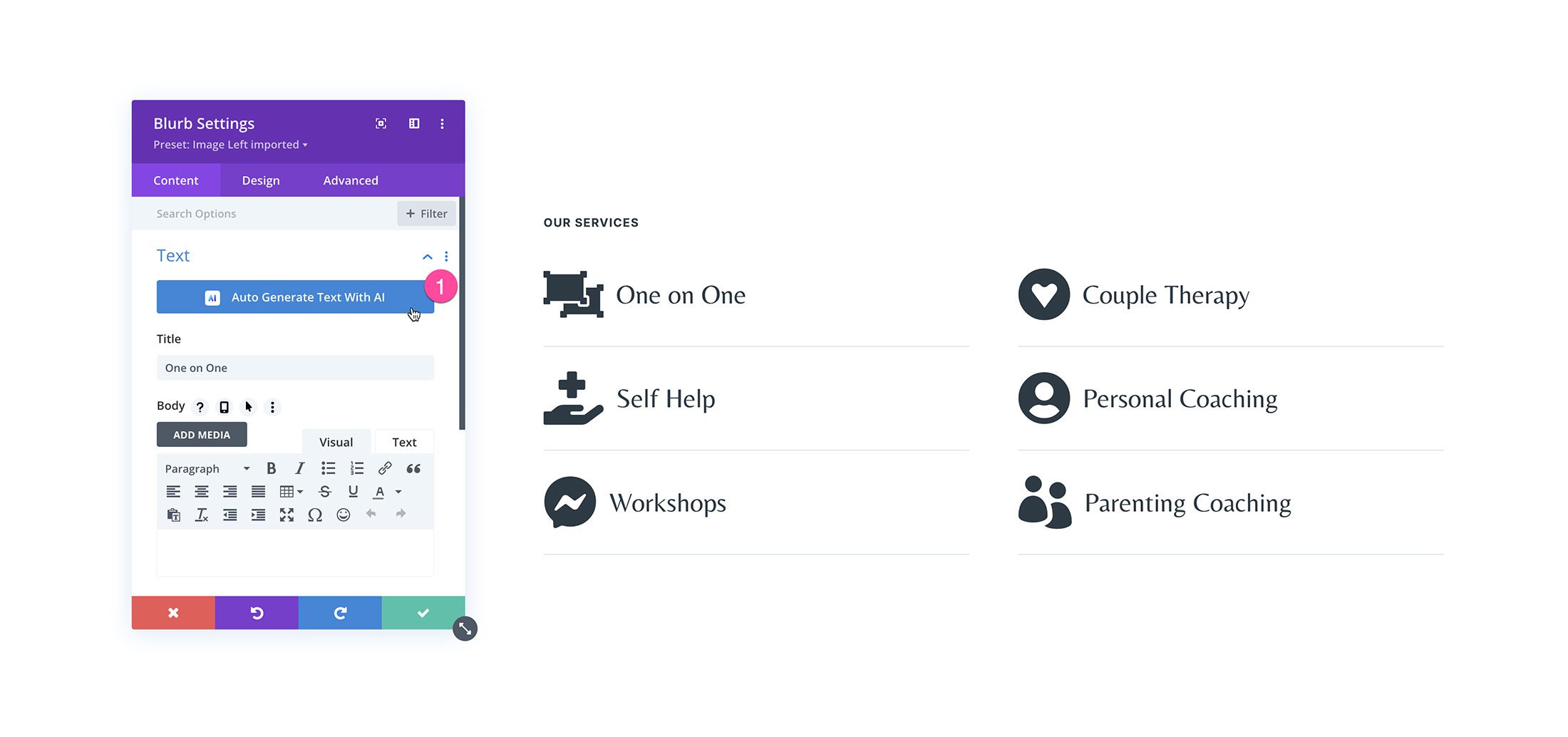
În continuare, rezultatele generate de AI vor apărea. Deoarece edităm un modul de blurb, Divi AI va genera o bucată de conținut pentru fiecare secțiune din modulul de blurb. Dacă vă place textul generat, faceți clic pe butonul albastru „Utilizați acest text”. Sau puteți alege să modificați textul în continuare făcând clic pe meniul drop-down și selectând acțiunea pe care doriți să o întreprindă AI. De asemenea, vă puteți rafina rezultatul scriind instrucțiuni suplimentare în câmpul de introducere Rafinare rezultat.
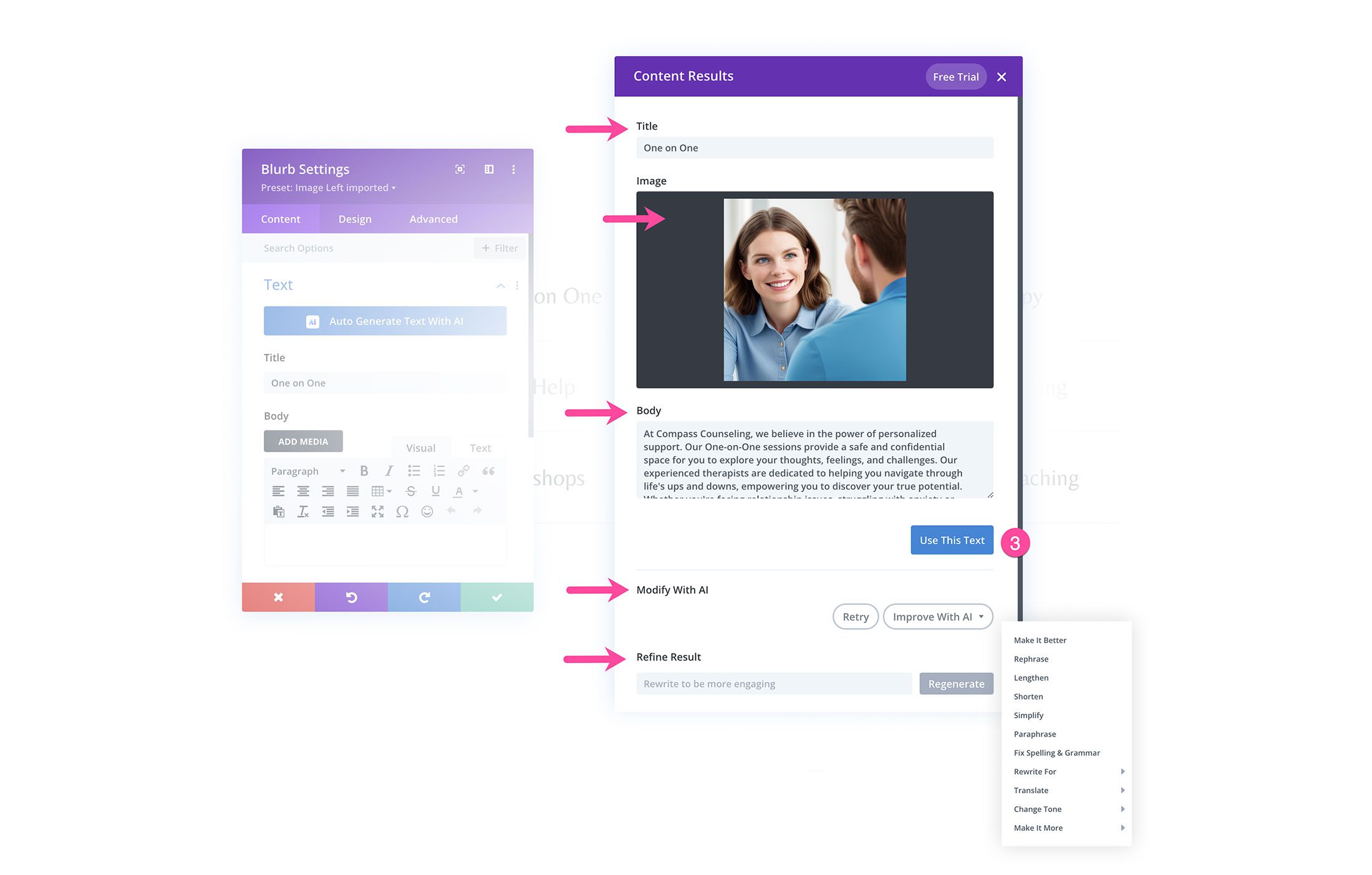
Și iată rezultatul final! Divi AI a reușit să genereze automat conținut contextual bazat pe restul conținutului paginii. Destul de îngrijit, nu?!
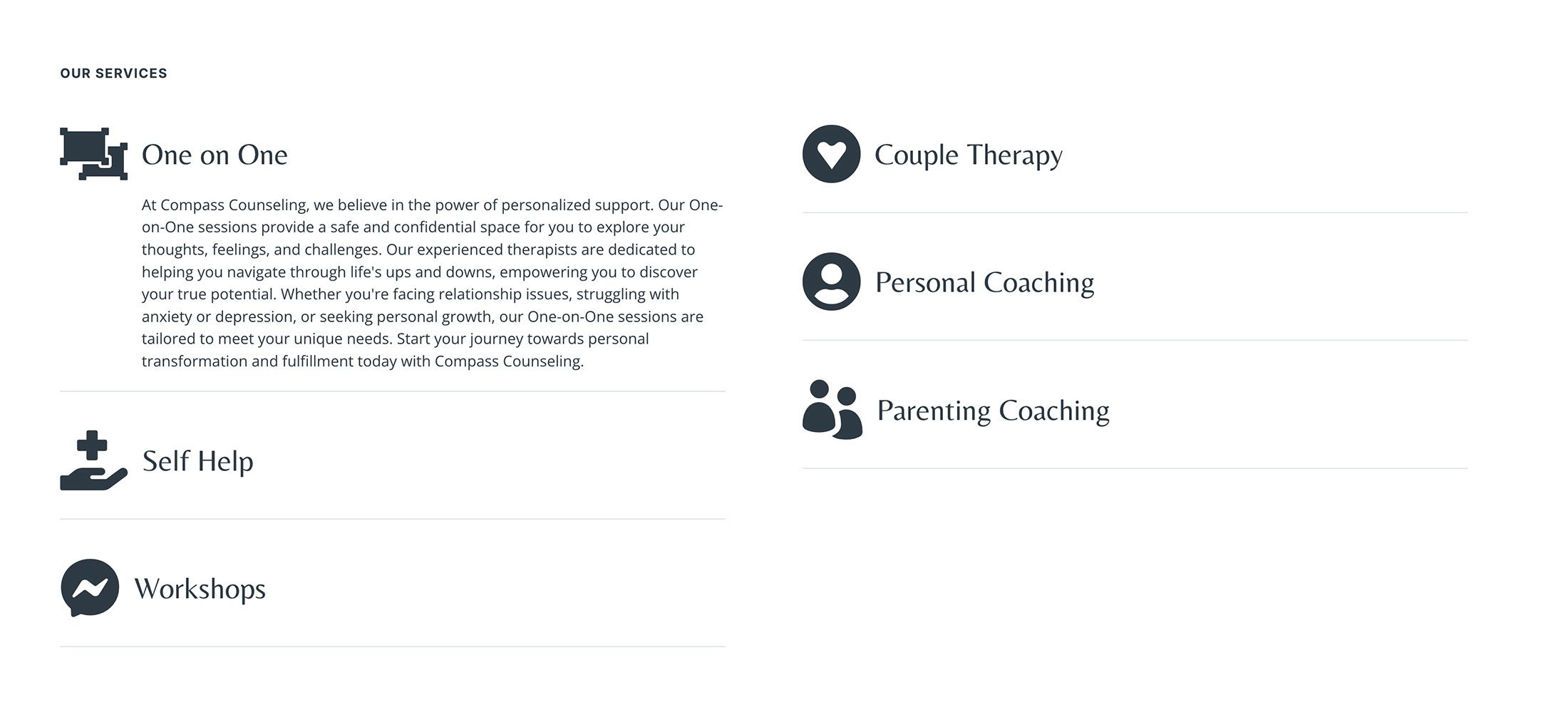
Cum se creează o copie nouă utilizând Generatorul de text Divi AI
Există și o altă modalitate de a genera o copie cu Divi AI: prin furnizarea de solicitări. Să încercăm această metodă cu modulul Blurb Terapia de cuplu.
Deschideți setările modulului și plasați cursorul peste zona textului corpului. Veți vedea o pictogramă AI în caseta de text.
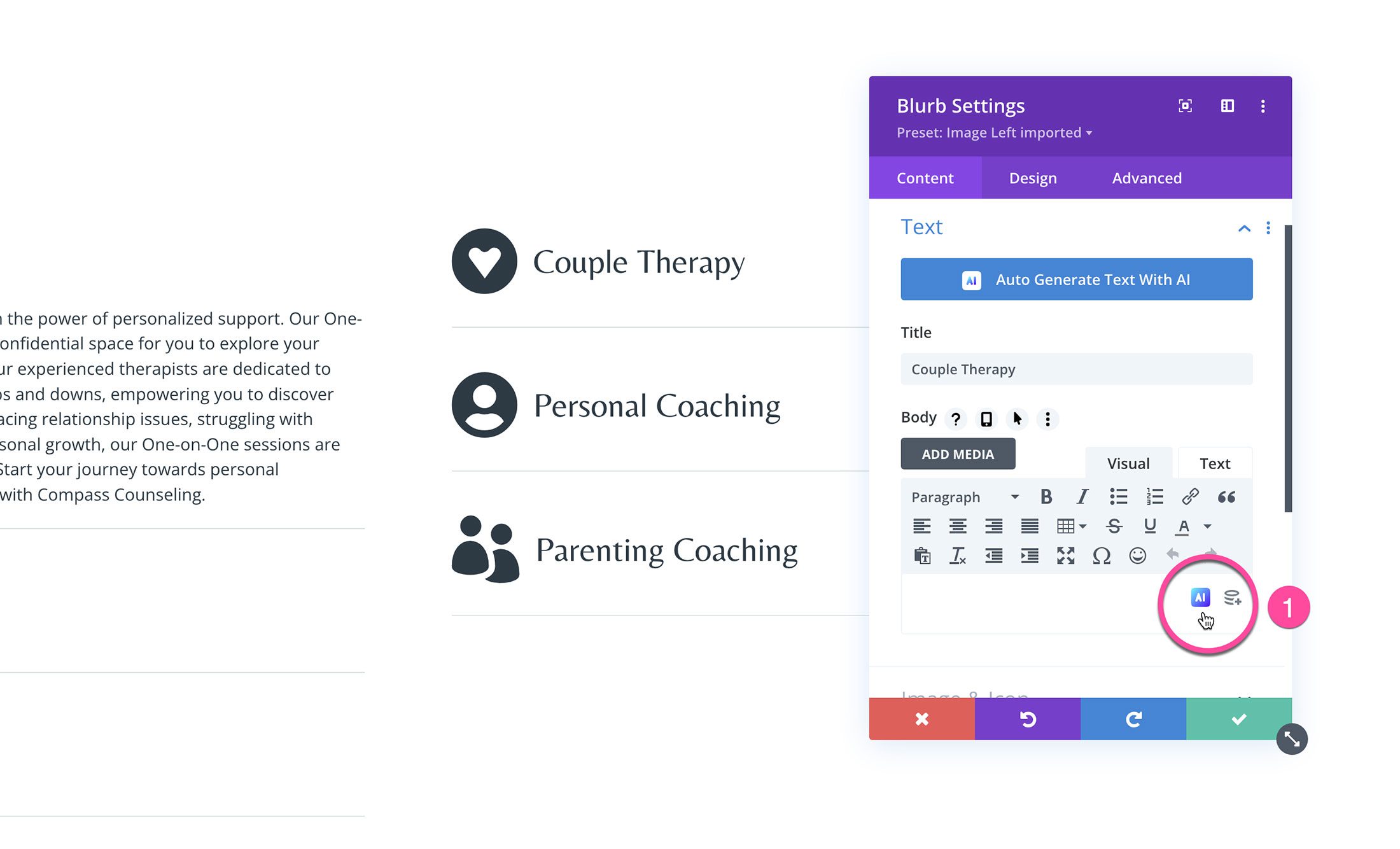
Apoi, faceți clic pe „Scrieți cu AI”.
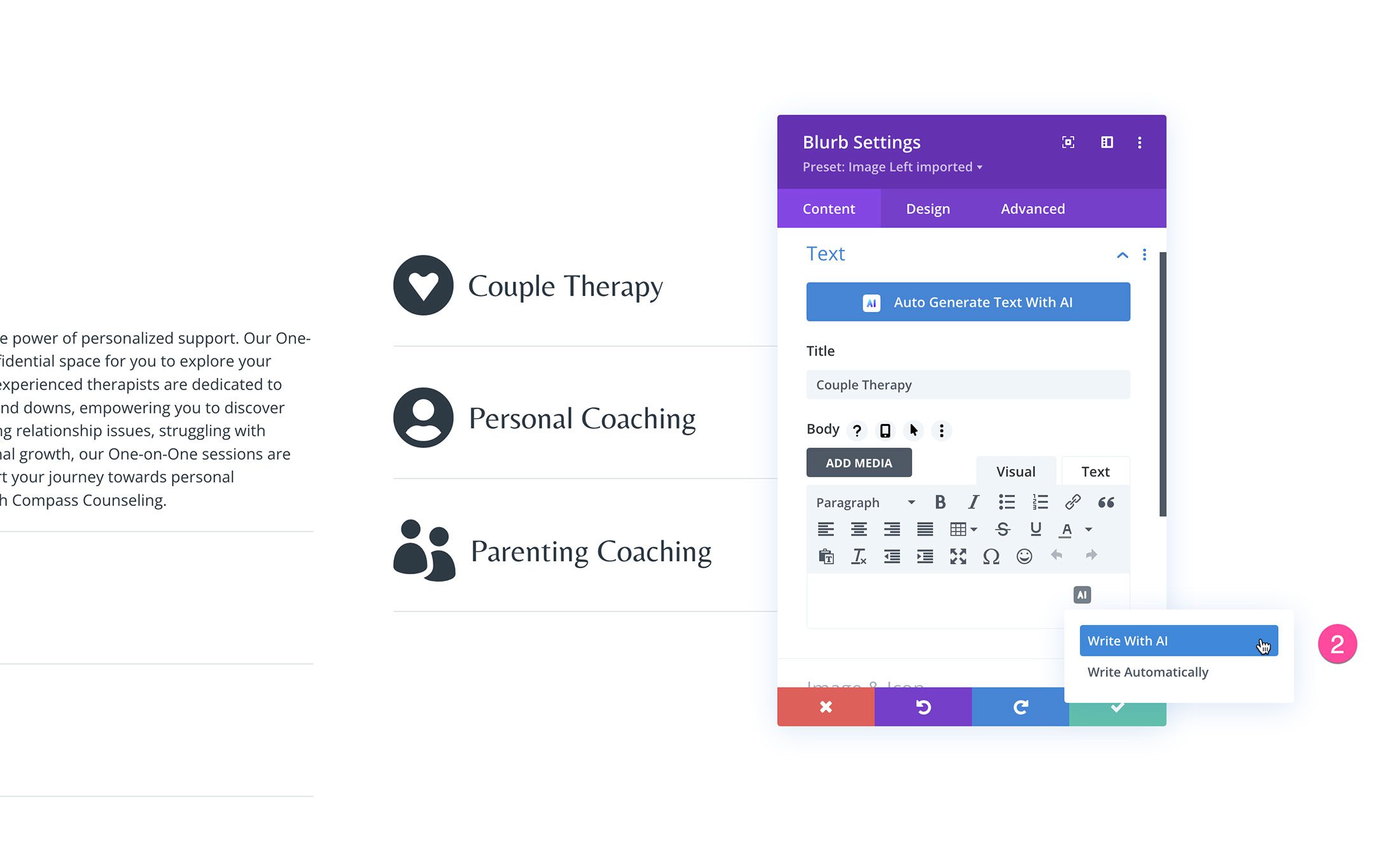
Sus va apărea fereastra de solicitare în care puteți selecta tipul de conținut, puteți scrie solicitarea, spuneți Divi AI ce context să ia în considerare și alte opțiuni de personalizare, cum ar fi tonul vocii, cuvintele cheie, lungimea conținutului și limba.
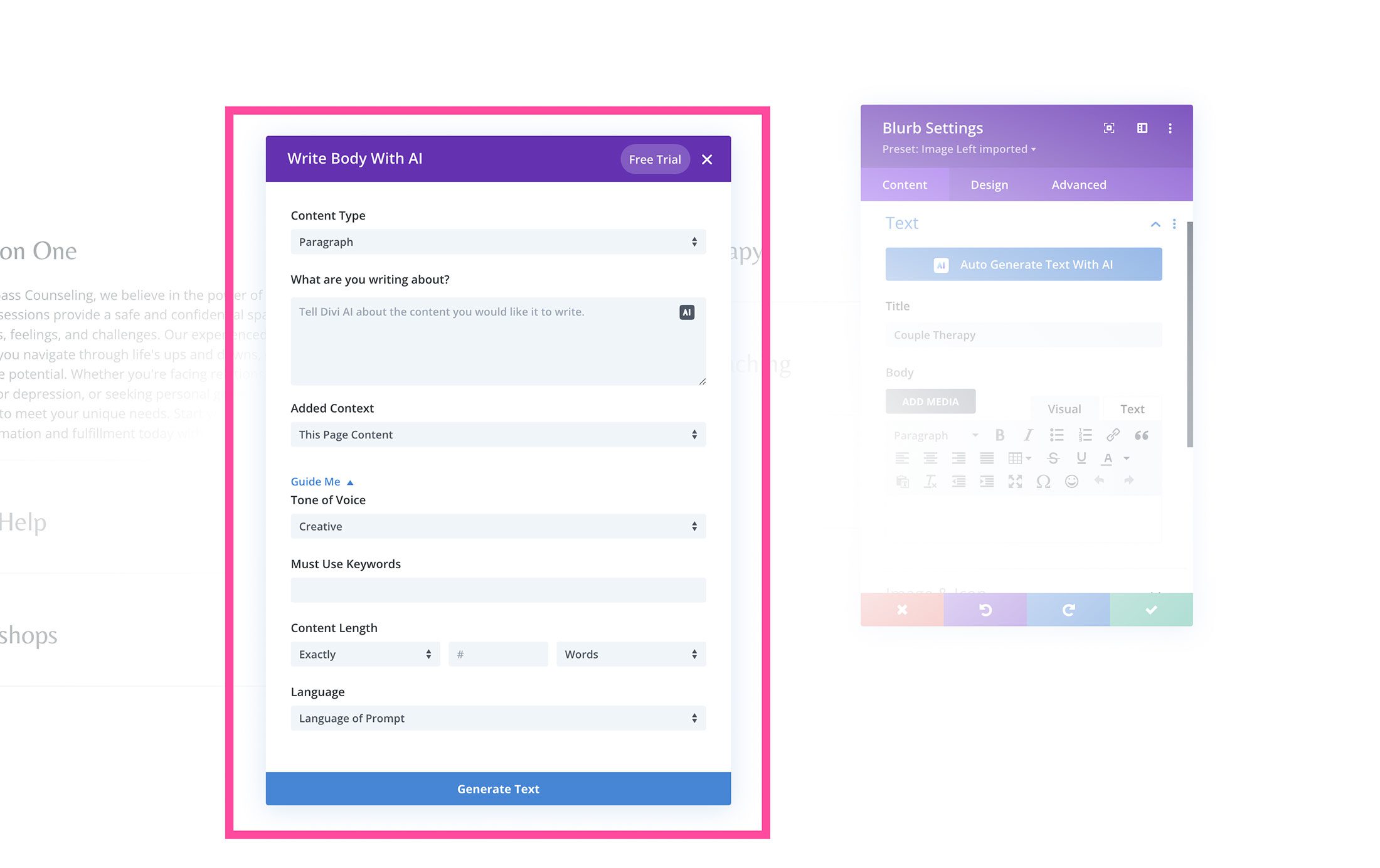
Tipul de conținut
Spuneți Divi AI ce tip de conținut doriți să scrie: Paragraf, Titlu, Buton, Postare pe blog sau Postare pe rețelele sociale. Pentru exemplul nostru, vom selecta Paragraf.
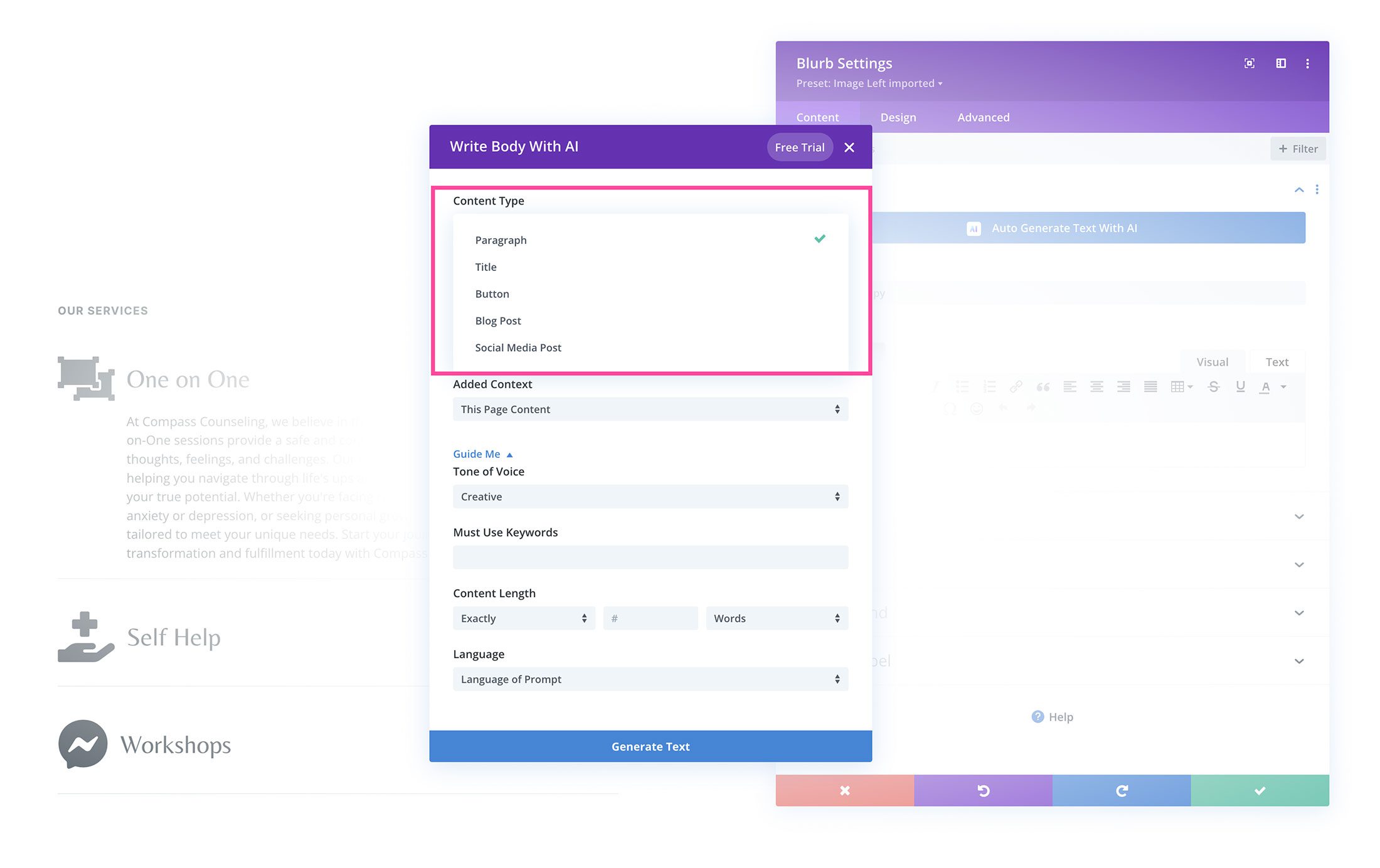
Despre ce scrii?
Aici puteți introduce subiectul despre care scrieți și pentru ce doriți să creeze conținut Divi AI.
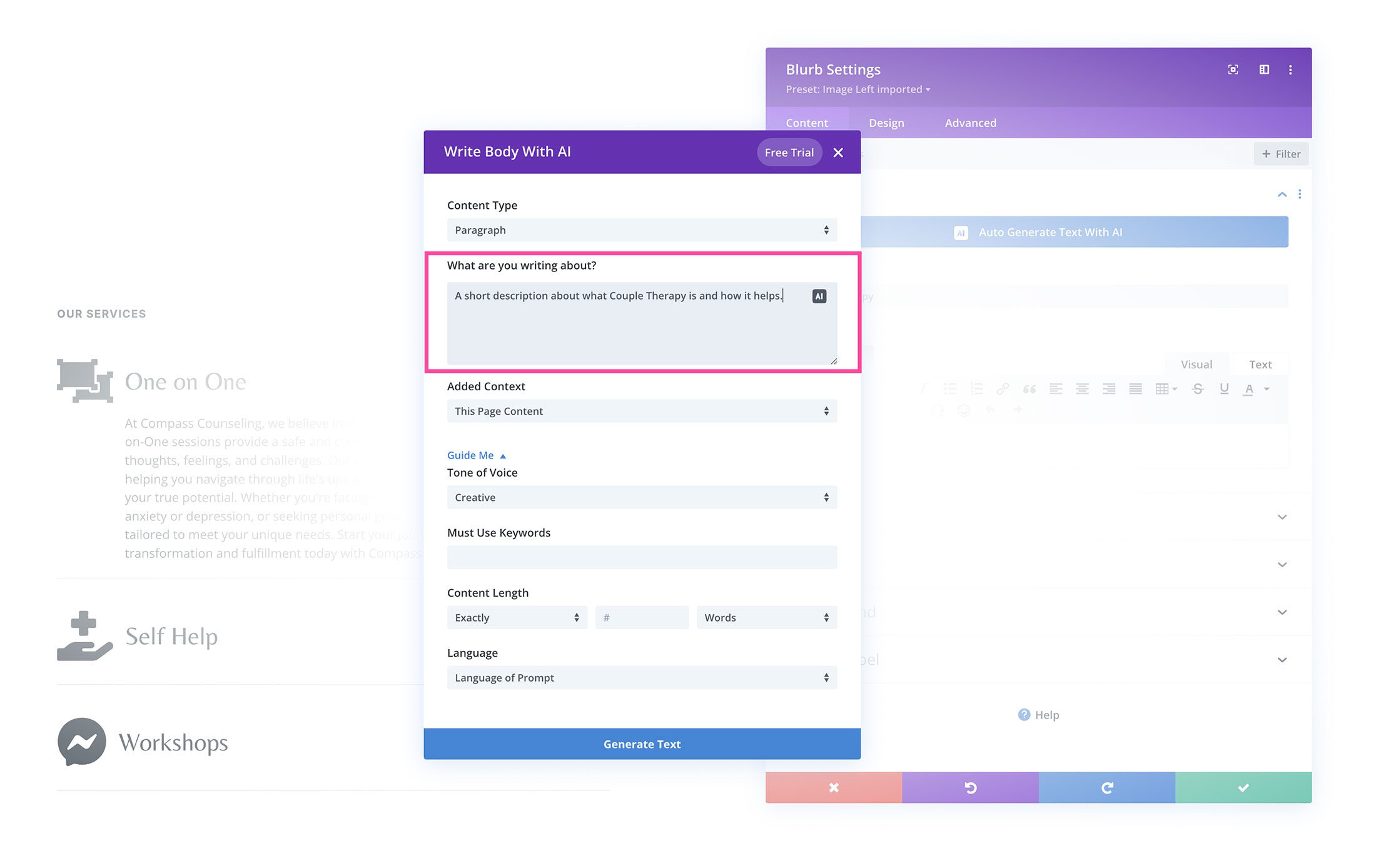
Context adăugat
Spuneți Divi AI în ce context (sau fără context) ar trebui să scrie: conținutul acestei pagini, conținutul acestei secțiuni, conținutul acestui modul, fără context. Specificând ce conținut doriți să facă referire Divi, veți avea mai mult control asupra conținutului dvs. contextual. Să selectăm „Acest conținut al paginii”.
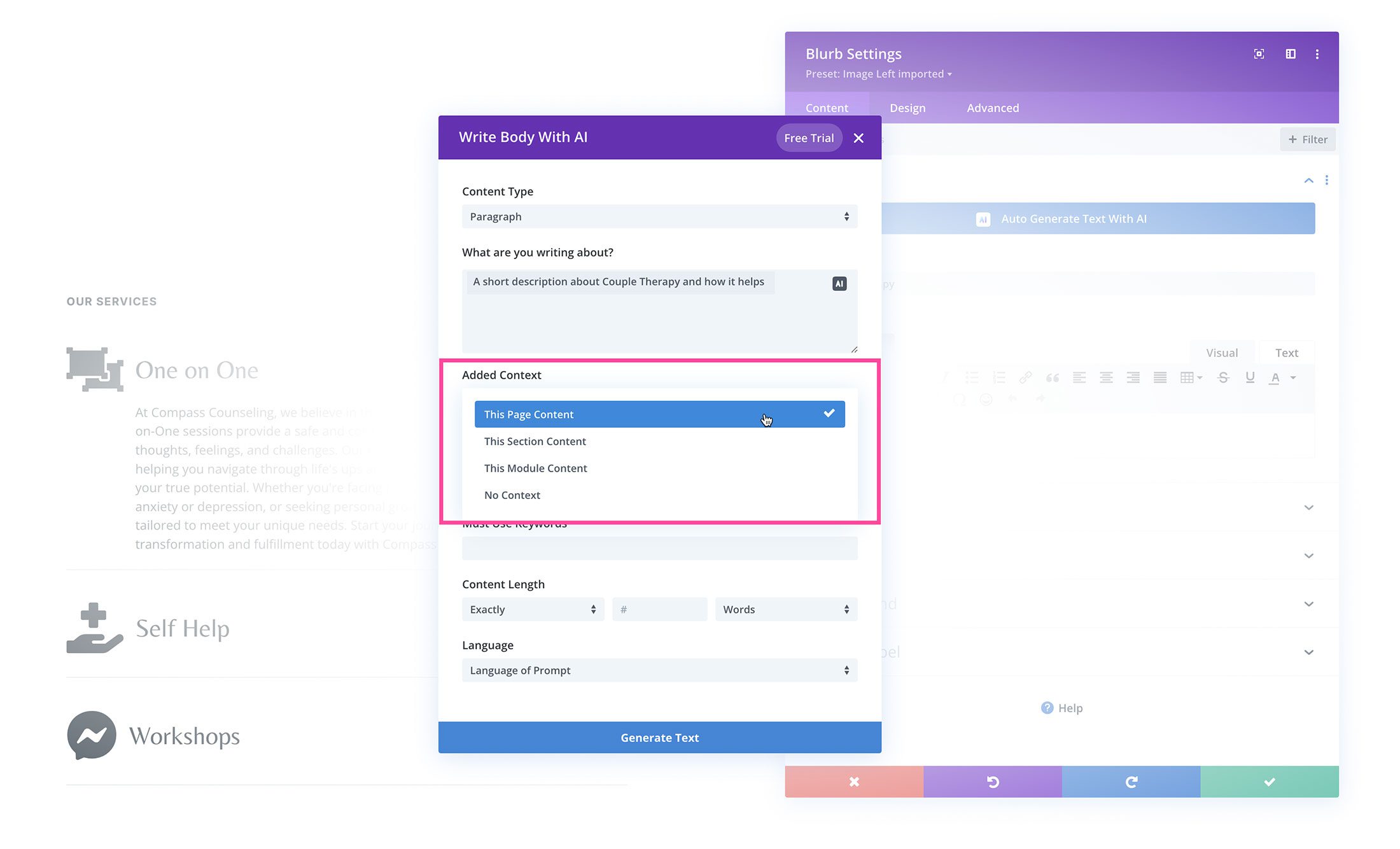 Tonul vocii
Tonul vocii
Alegeți tonul vocii pe care doriți să îl folosească Divi AI. Opțiunile includ, Creativ, Informativ sau Amuzant.
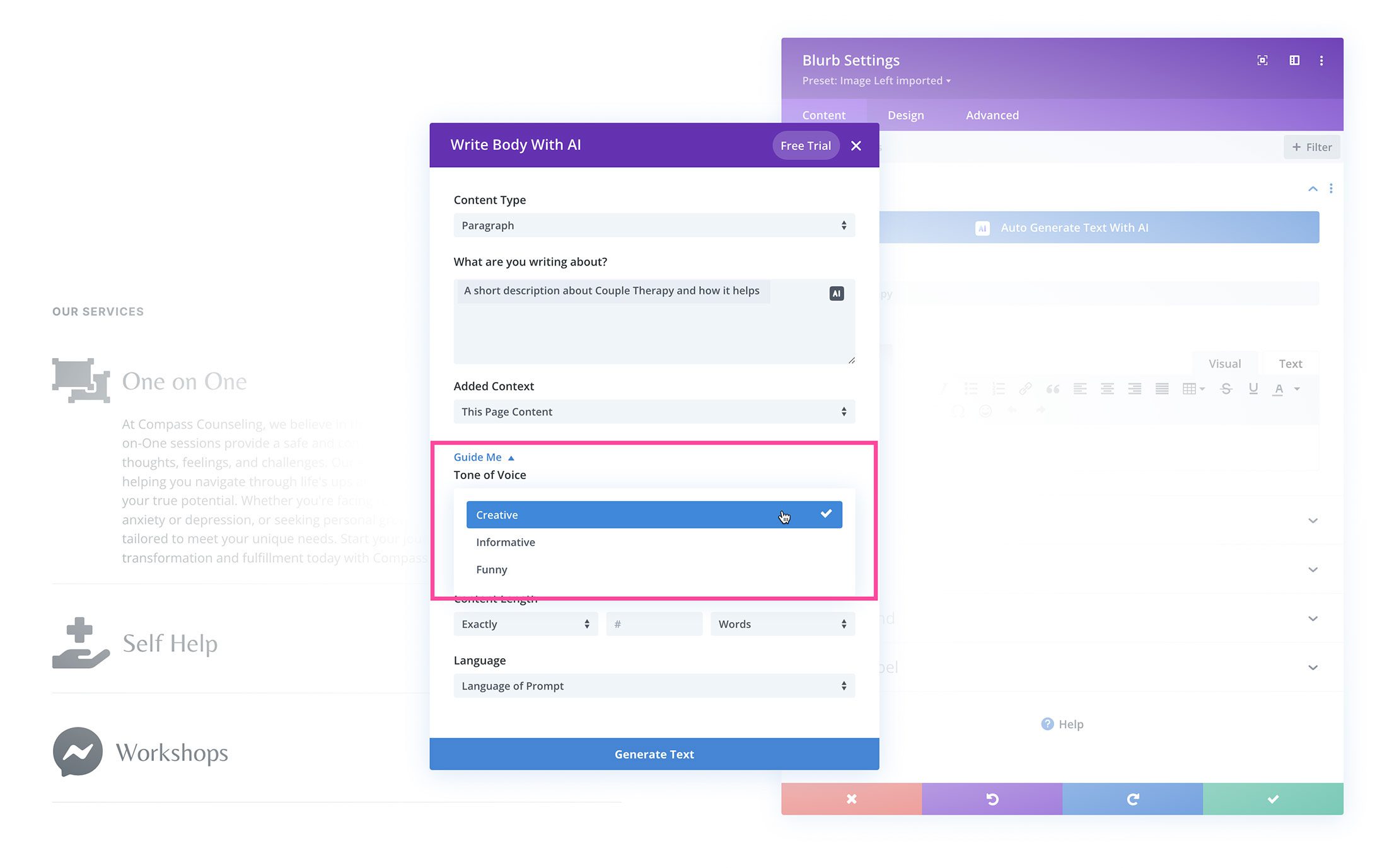
Trebuie să utilizați cuvinte cheie

În scopuri SEO, aici puteți spune Divi AI ce cuvinte cheie doriți să fie incluse în text.
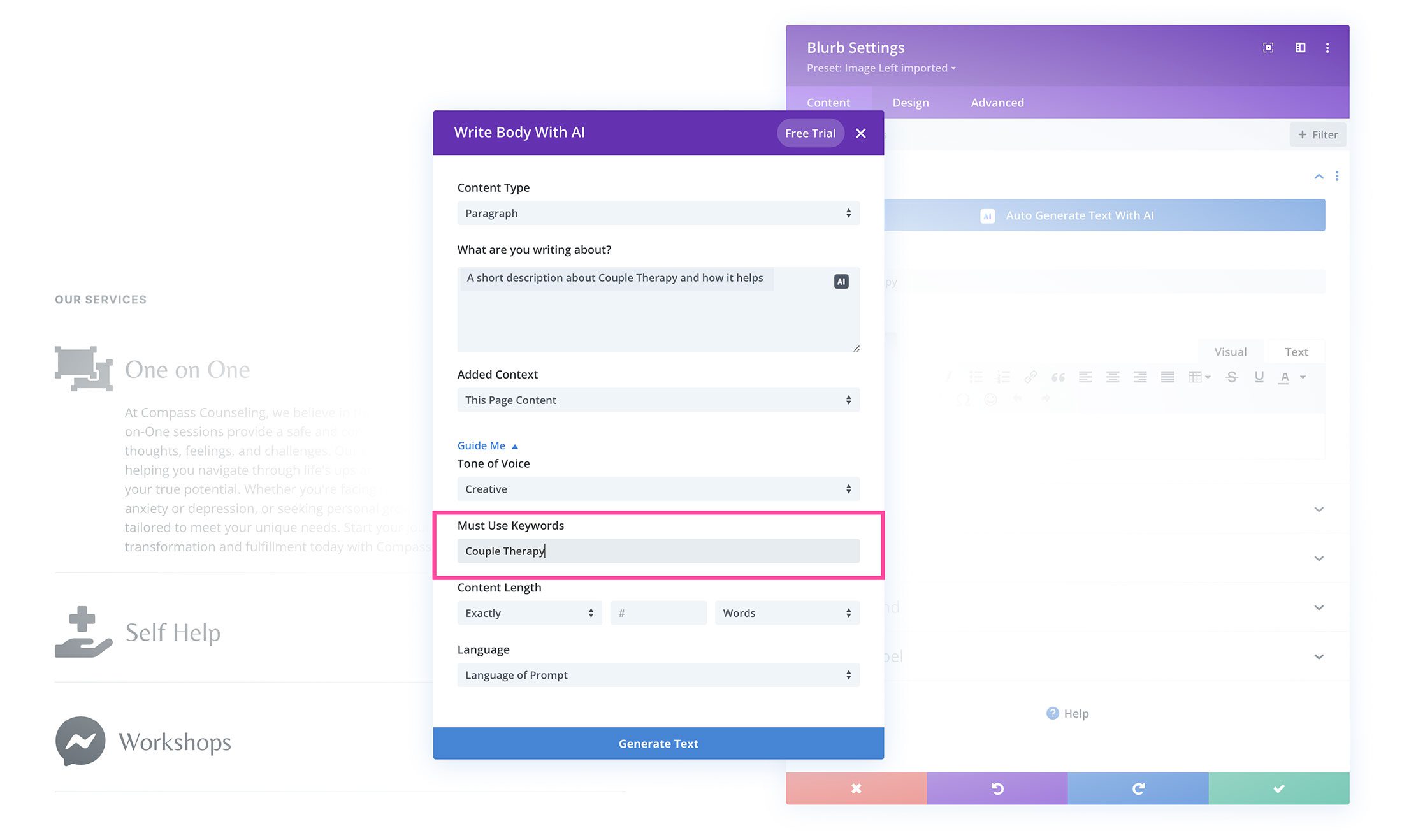
Lungimea conținutului
Aici puteți spune Divi AI cât de lung sau scurt doriți să fie conținutul.
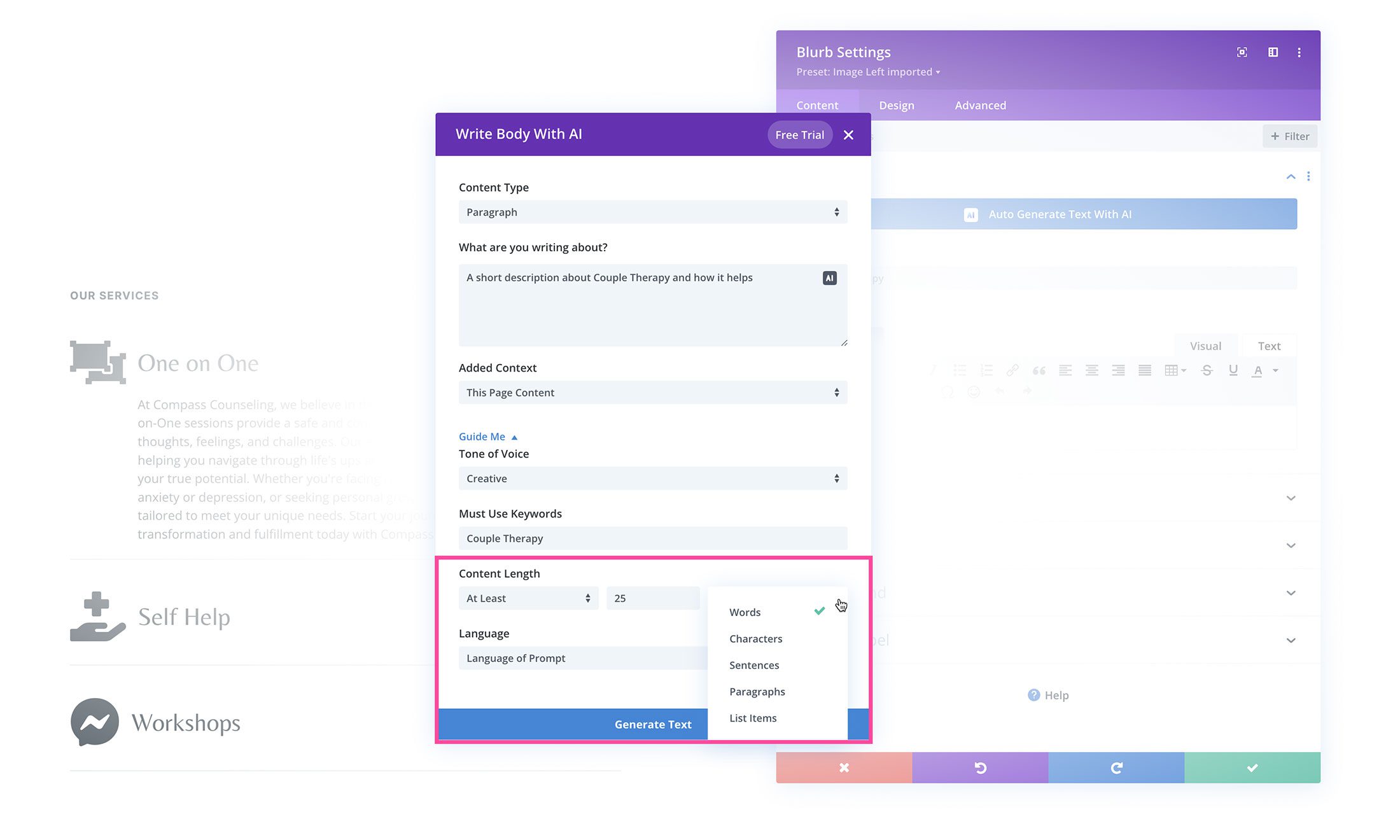
Limba
În mod implicit, Divi AI va scrie conținut în aceeași limbă cu solicitarea primită. Cu toate acestea, dacă doriți ca Divi AI să scrie într-o altă limbă, puteți selecta una din meniul derulant de aici.
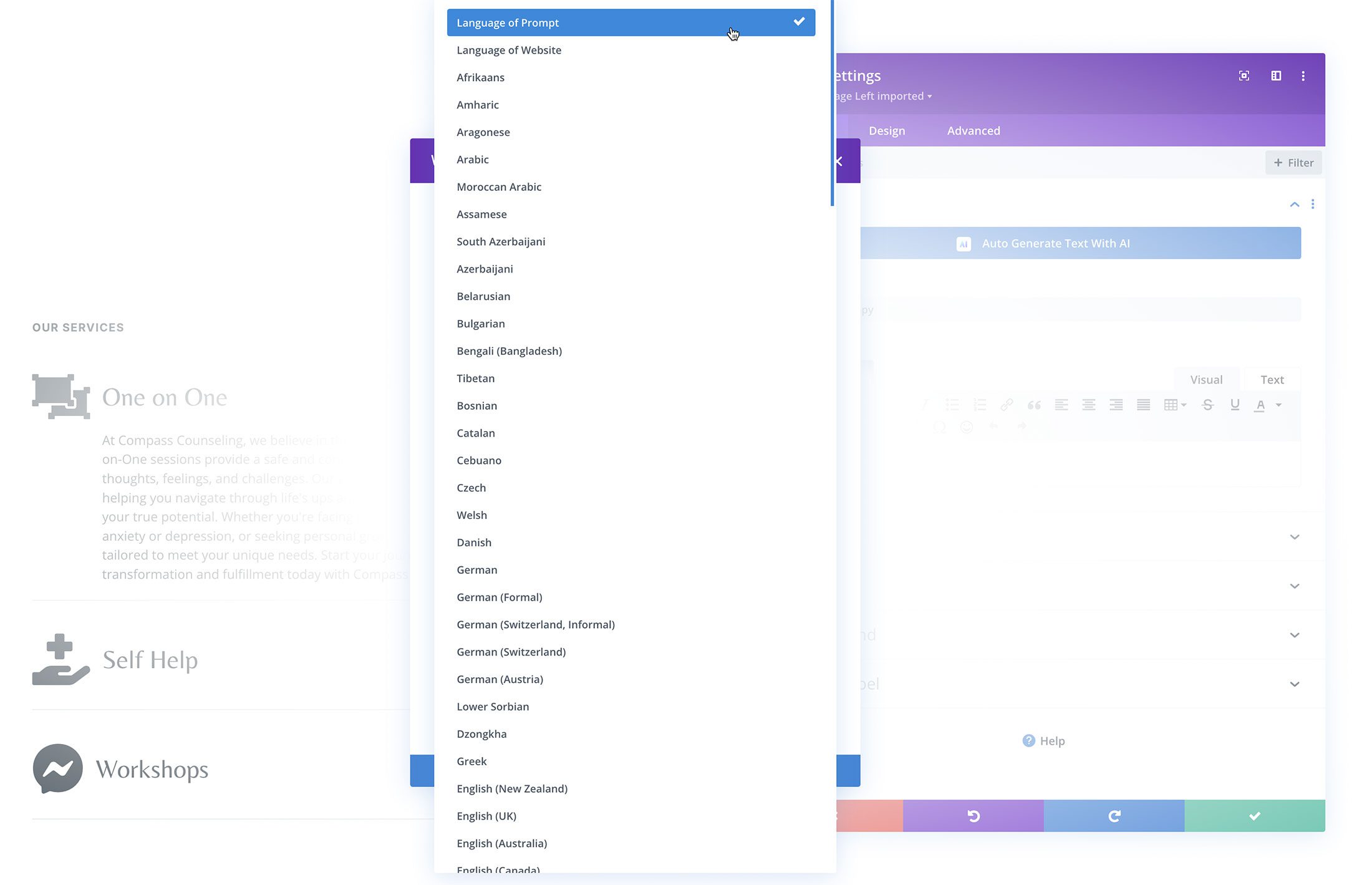
Faceți clic pe „Generează text”
Odată ce setările dvs. sunt configurate după cum doriți, faceți clic pe butonul „Generează text” din partea de jos pentru a activa Divi AI!
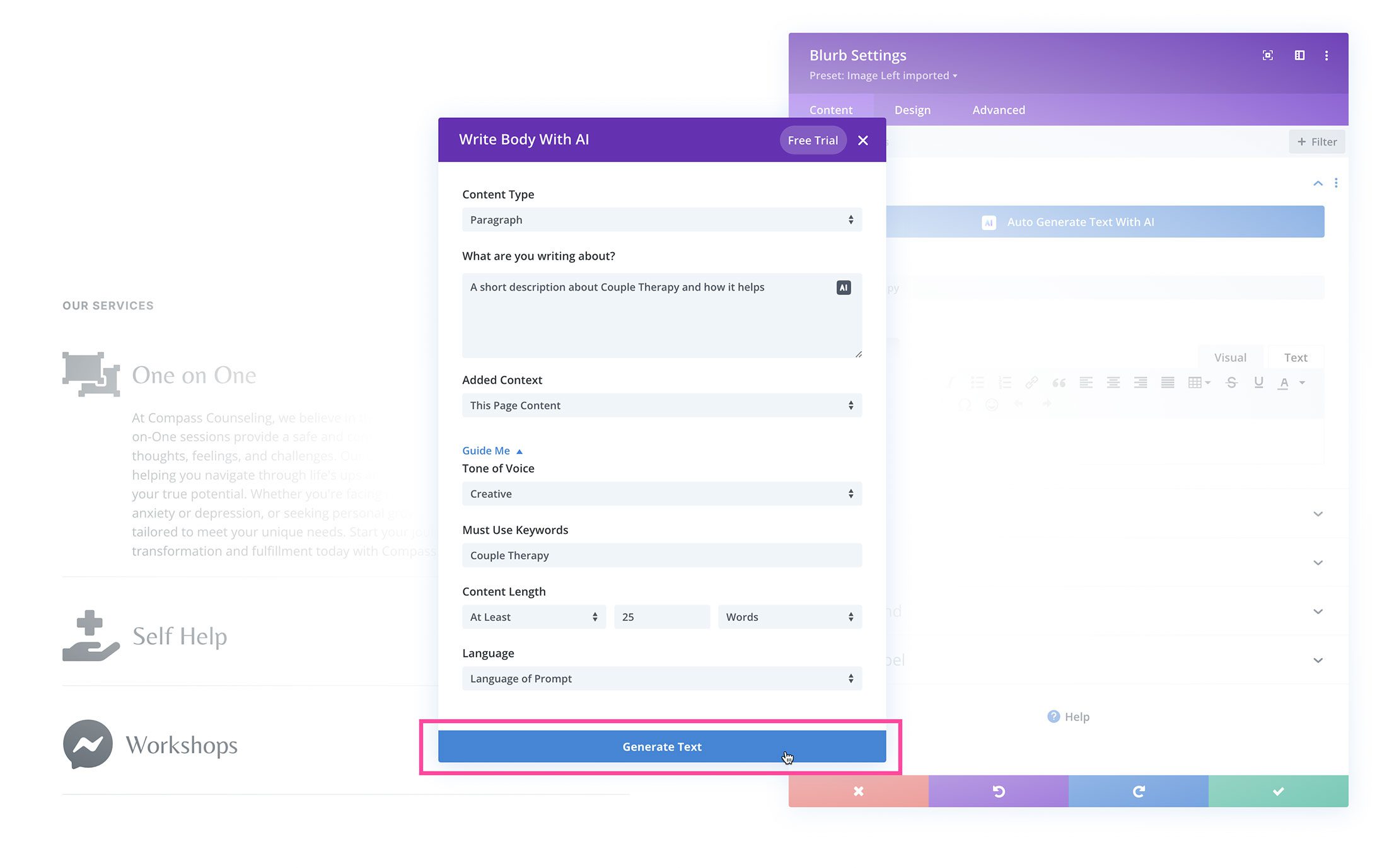
Dacă sunteți mulțumit de textul generat, puteți face clic pe butonul „Utilizați acest text” pentru a insera textul în modul. Cu toate acestea, puteți personaliza în continuare textul generat de AI în secțiunea „Modificați cu AI”. Scurtați sau lungiți textul, verificați ortografia și gramatica, îl rescrieți pentru experți sau începători și multe altele. De asemenea, puteți oferi mai multe direcții generatorului AI tastând în secțiunea „Rafinați rezultatul” și apoi făcând clic pe butonul „Regenerați”.
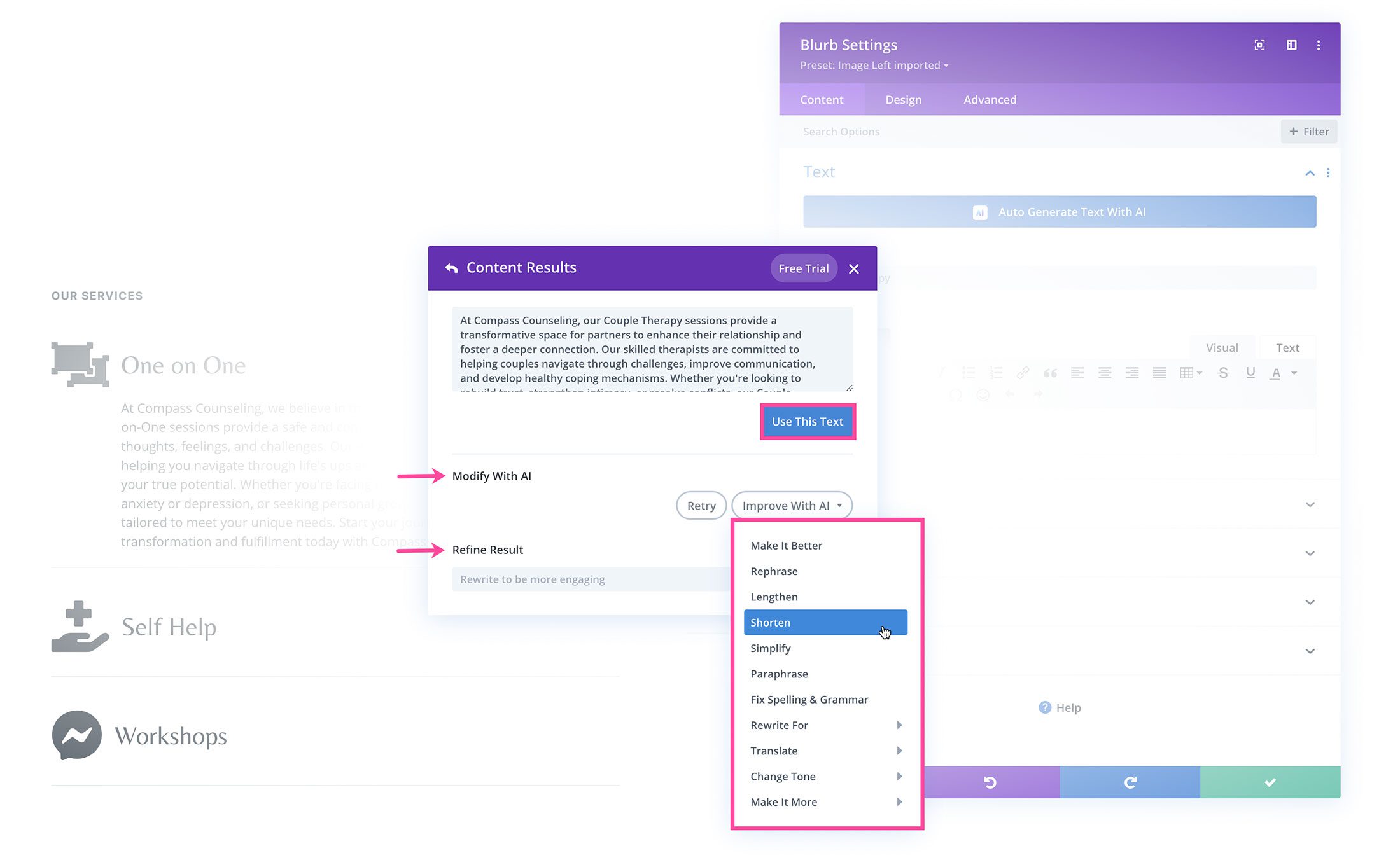
Pe lângă toate aceste opțiuni pentru personalizarea și rafinarea textului generat de AI, puteți reveni la solicitarea inițială făcând clic pe săgeata albă înapoi din stânga sus a ferestrei care spune „Rezultate conținut”. Acolo, vă puteți rafina setările și puteți genera text nou.
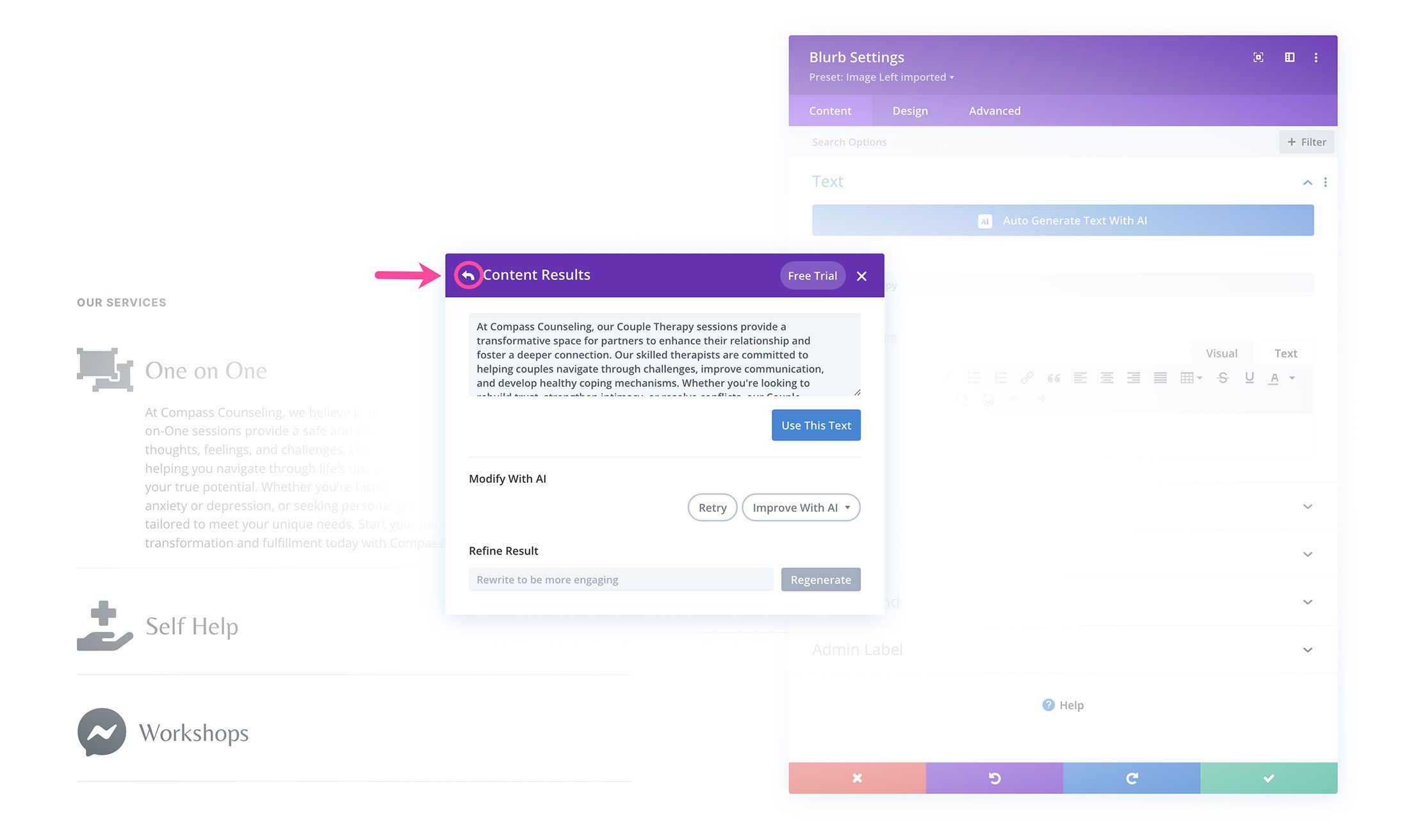
Odată ce generați un alt rezultat, veți vedea o opțiune pentru a comuta între acele rezultate chiar sub textul generat de AI. În acest fel, puteți compara și contrasta rezultatele, selectați textul care vă place cel mai mult și asamblați-l împreună pentru propriul dvs. paragraf unic.
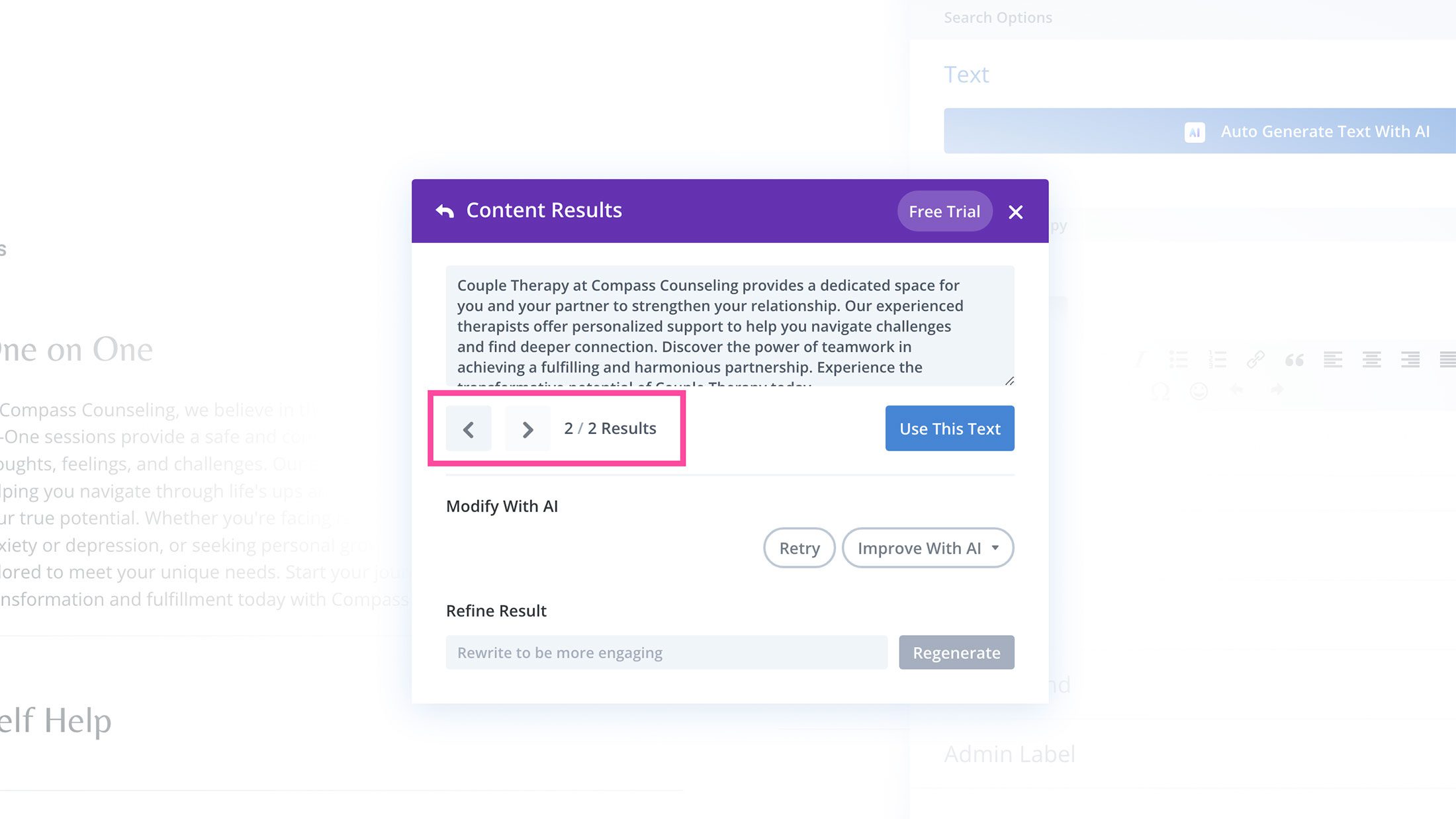
Rescrieți și revizuiți copierea
Rescrierea și revizuirea copiei cu Divi AI este foarte asemănătoare. Pentru a face acest lucru, vom naviga la un modul text care are conținut existent. Deschideți setările modulului pentru a edita conținutul.
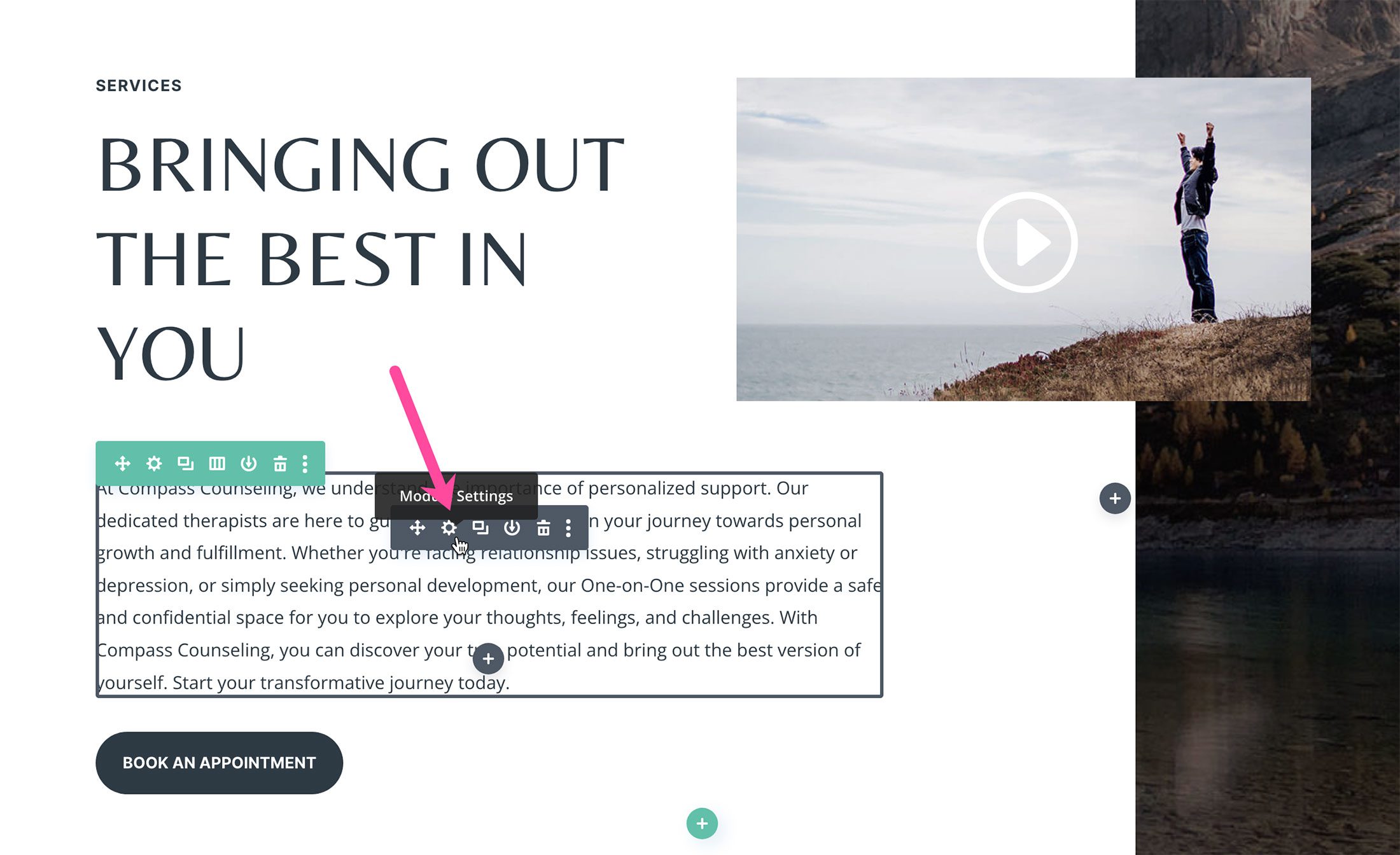
Există două moduri prin care puteți accesa opțiunile AI. Mai întâi, făcând clic pe butonul albastru „Generează automat text cu AI” din partea de sus sau, în al doilea rând, făcând clic pe pictograma AI din editorul de text.
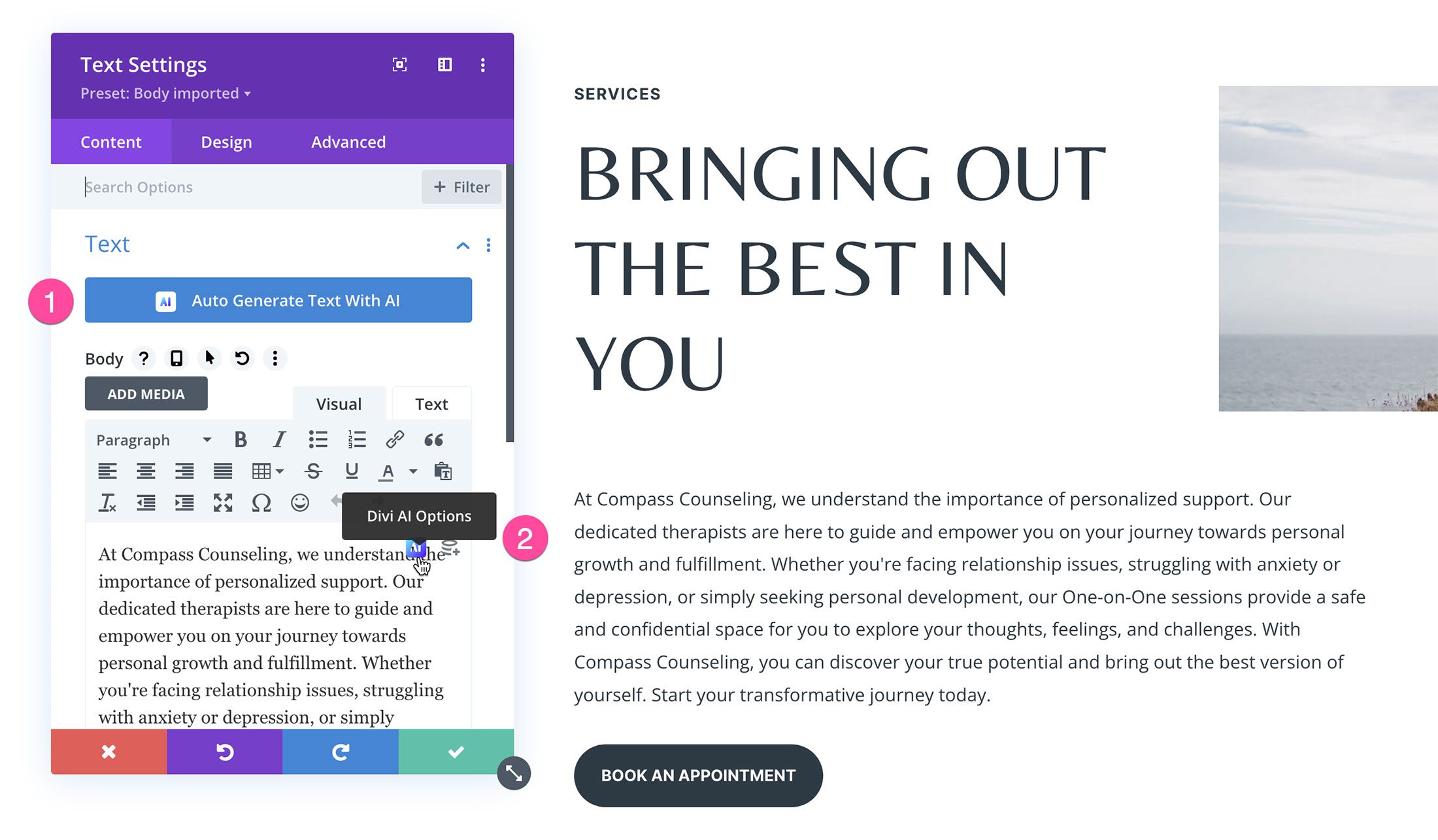
Dacă doriți ca Divi AI să genereze automat text revizuit, faceți clic pe butonul albastru. Puteți personaliza în continuare rezultatele în fereastra Rezultate conținut folosind opțiunile și setările explicate mai sus.
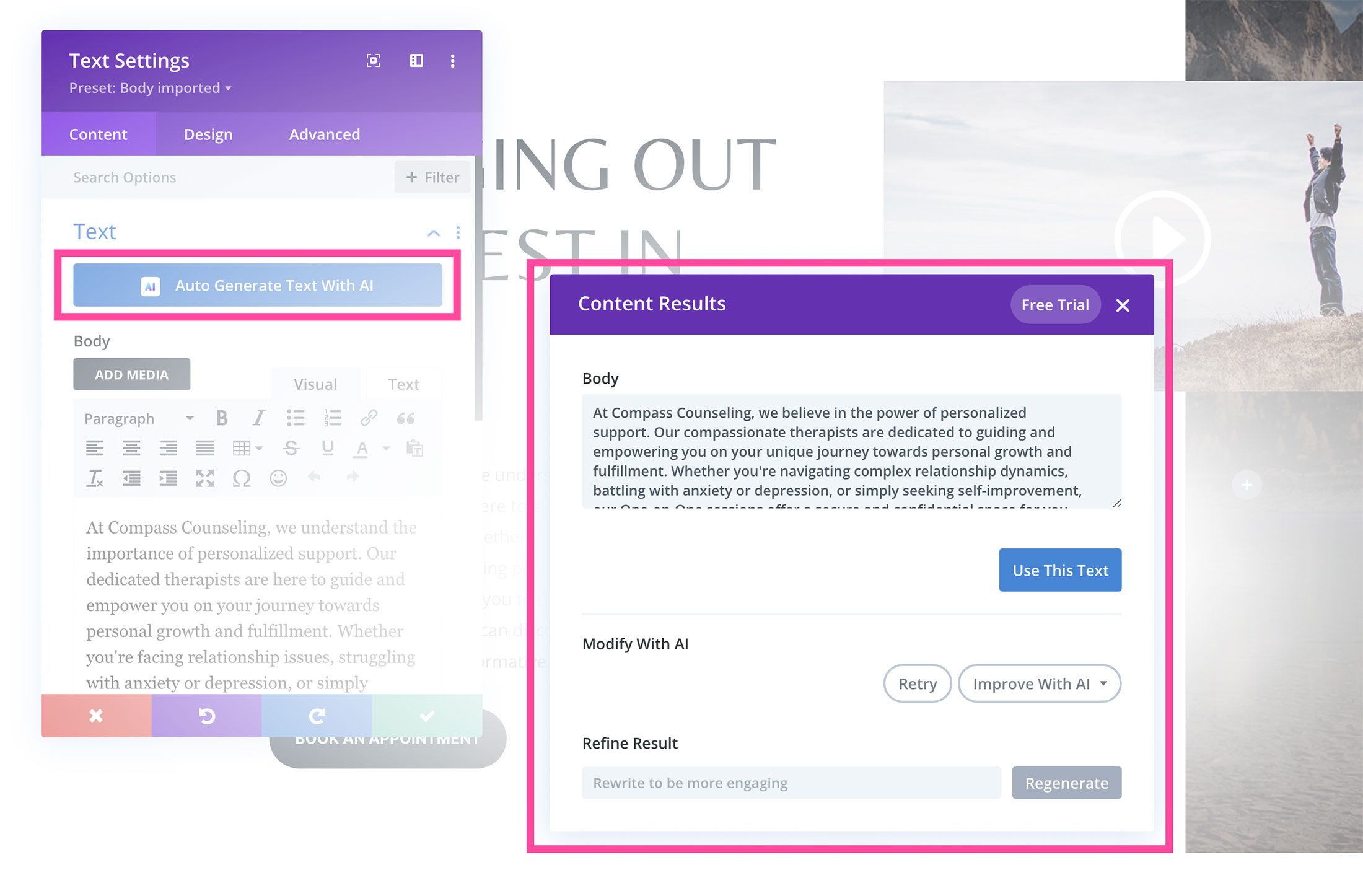
Pentru a utiliza funcția Îmbunătățiți cu AI, copiați textul existent, faceți clic pe pictograma Divi AI, apoi selectați „Îmbunătățiți cu AI”.
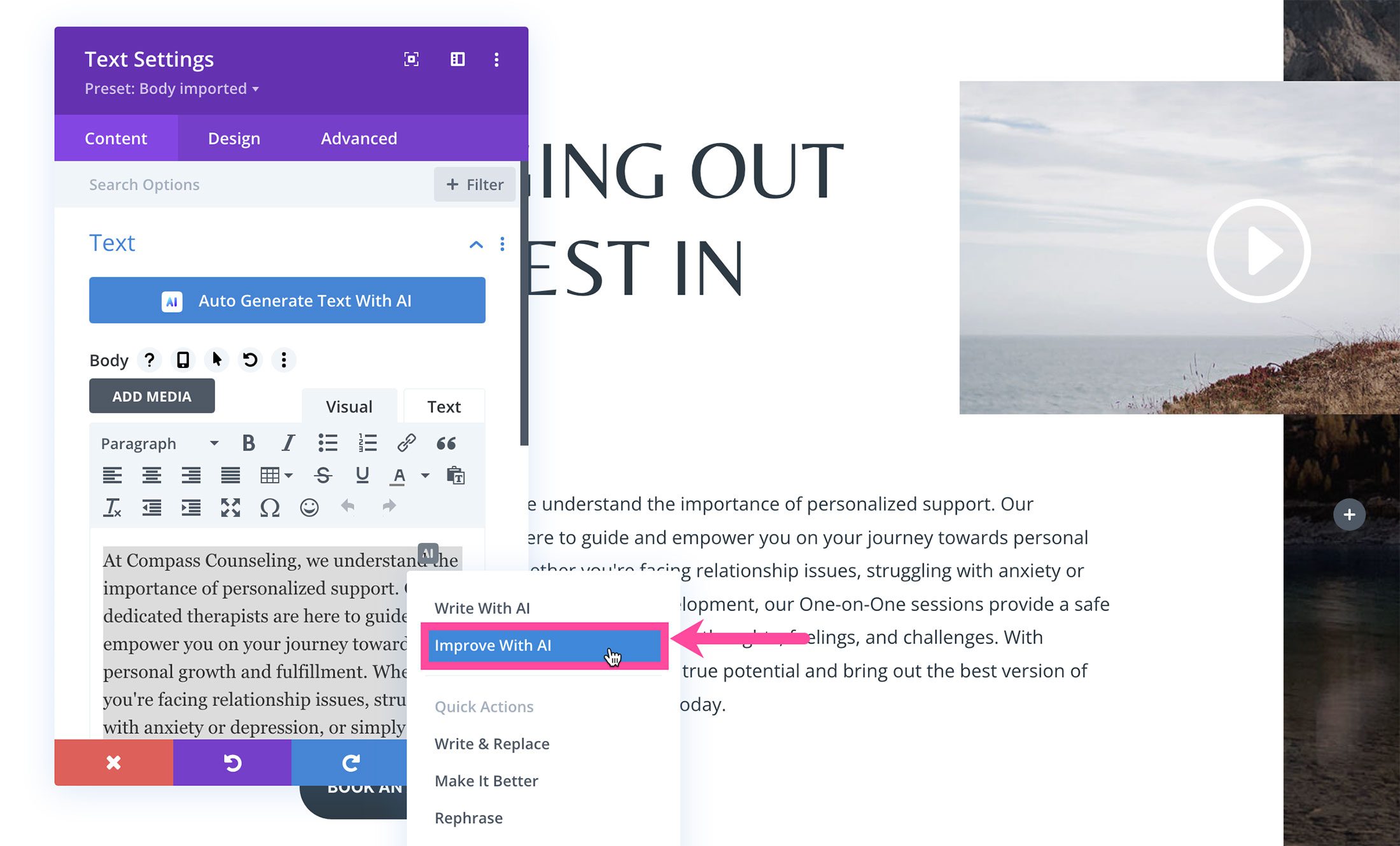
Lipiți textul în editor, configurați stilul și setările pe care doriți să le utilizați, apoi faceți clic pe „Generează text”.
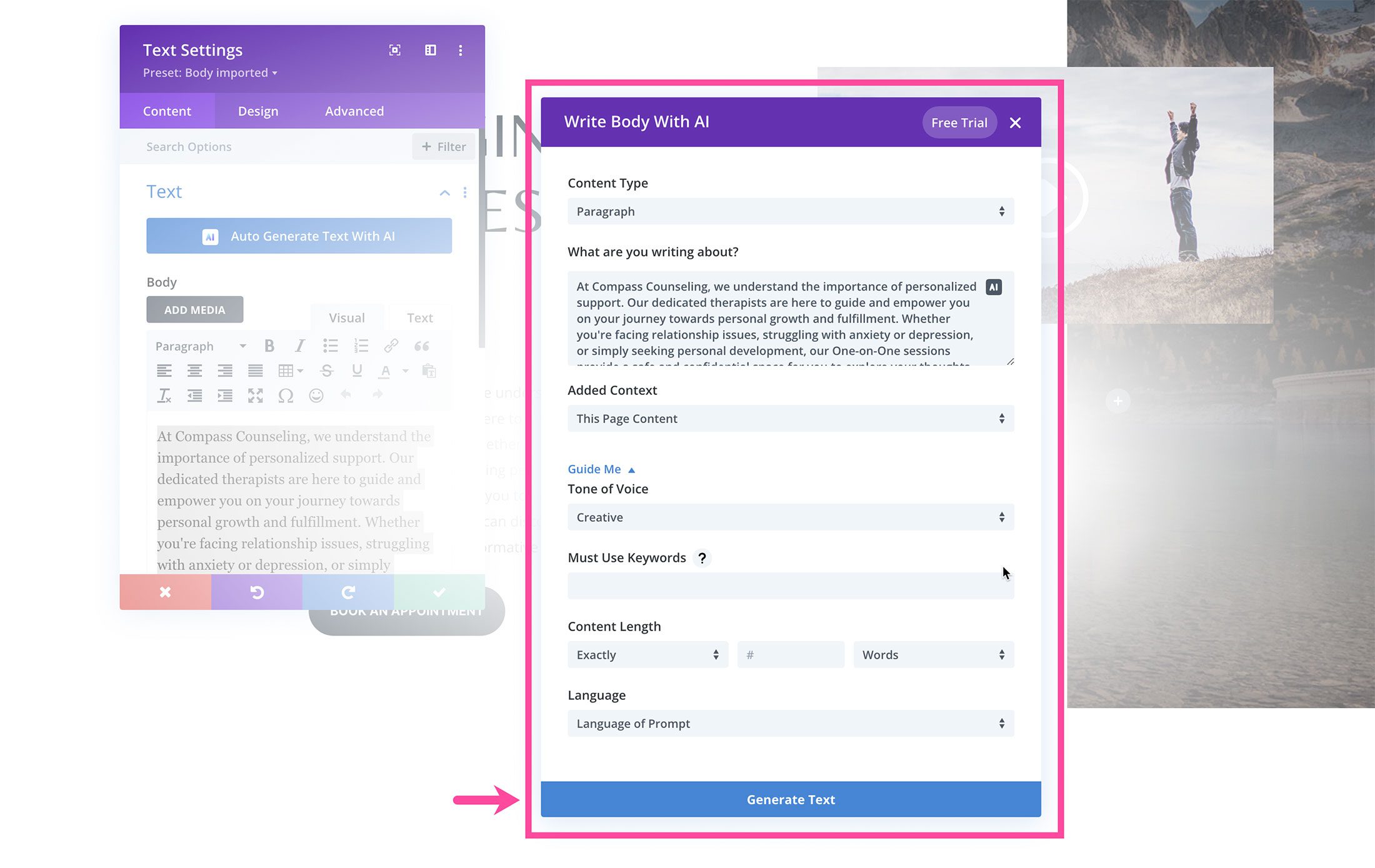
Generați imagini personalizate
Nu mai petreceți ore întregi pe site-uri de imagini stoc pentru a găsi imaginea perfectă pentru designul dvs. Cu Divi AI, puteți genera imagini personalizate unice pentru site-ul dvs.! Iată cum puteți genera o imagine personalizată folosind Divi AI și modulul de imagine.
Mai întâi, deschideți setările modulului de imagine și plasați cursorul peste imagine pentru a vedea pictograma AI. Faceți clic pe acesta pentru a încărca opțiunile AI: Generați cu AI, Îmbunătățiți cu AI sau alegeți dintre Opțiuni rapide precum Generare și înlocuire, Reimagine sau Schimbați stil. Să selectăm „Generează cu AI”.
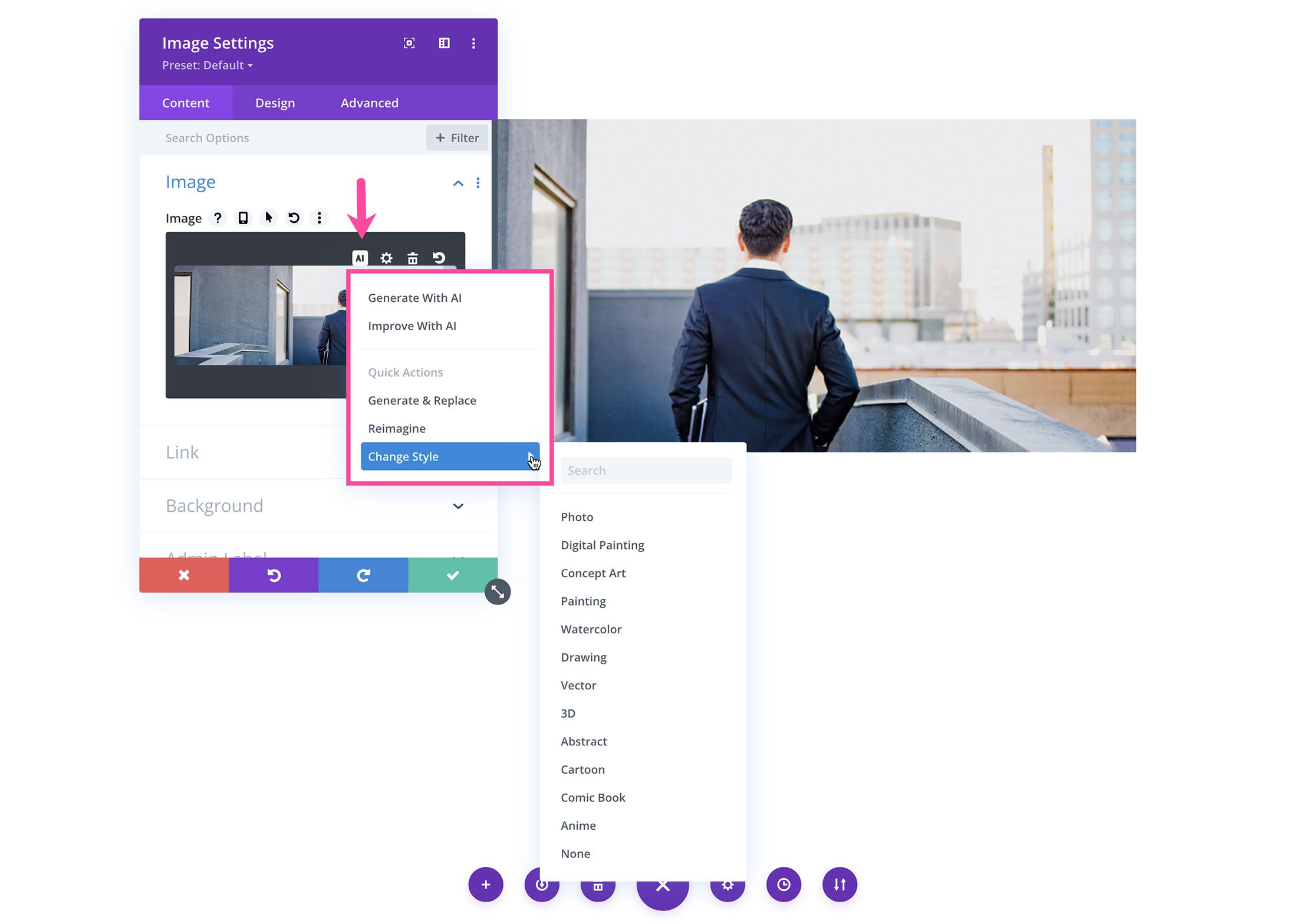
Prima opțiune este să selectați stilul imaginii pe care doriți să o generați.
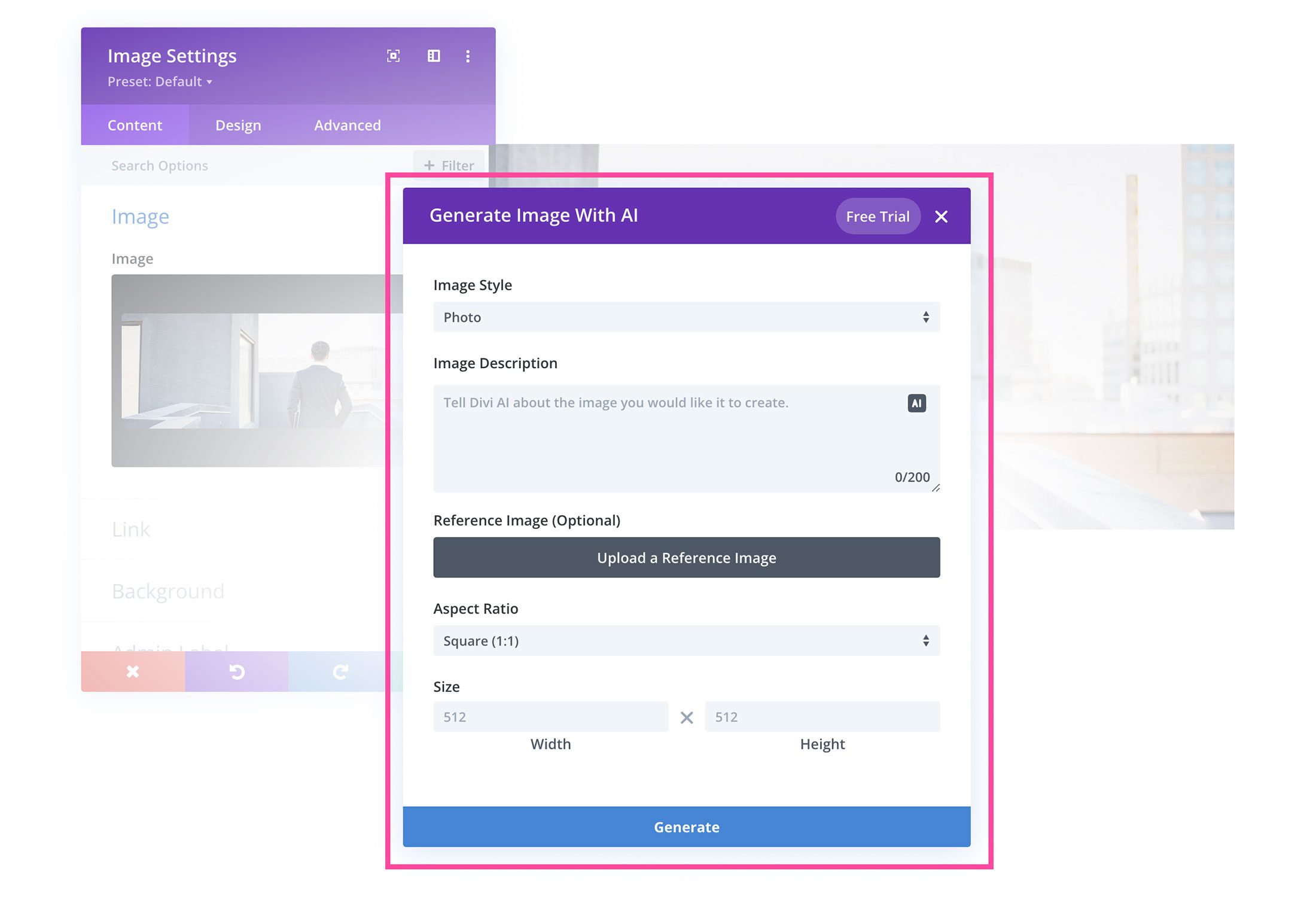
Există o varietate de stiluri din care să alegeți. Puteți crea o imagine fotografică, cum ar fi o pictură digitală, artă conceptuală, o grafică vectorială, randări 3D, desene, artă abstractă, benzi desenate, acuarelă, pictură, anime sau desene animate.
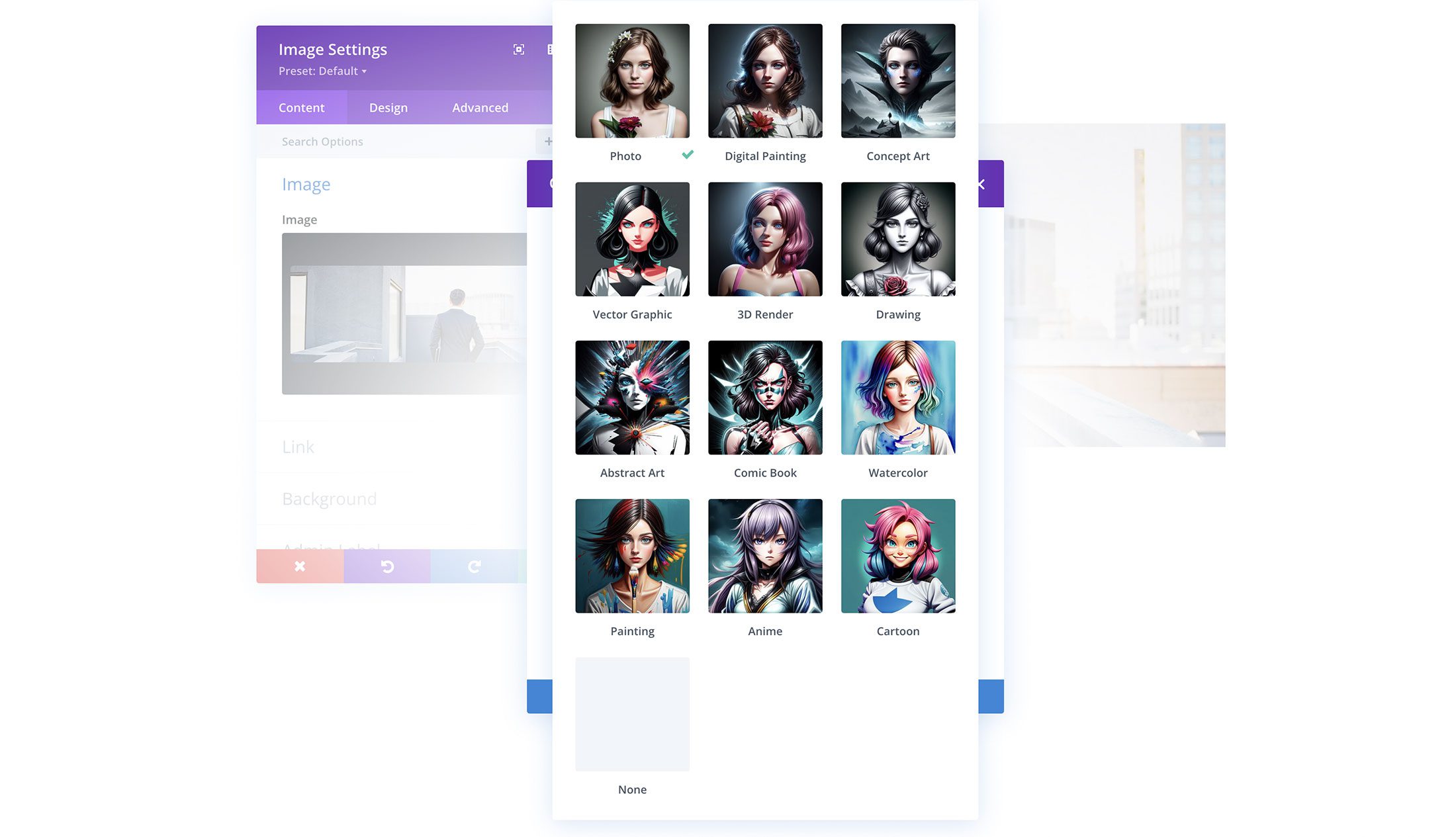
Apoi, scrieți un prompt descriptiv al imaginii pe care doriți să o generați. Puteți chiar să utilizați AI pentru a genera o solicitare făcând clic pe pictograma AI din zona de text.
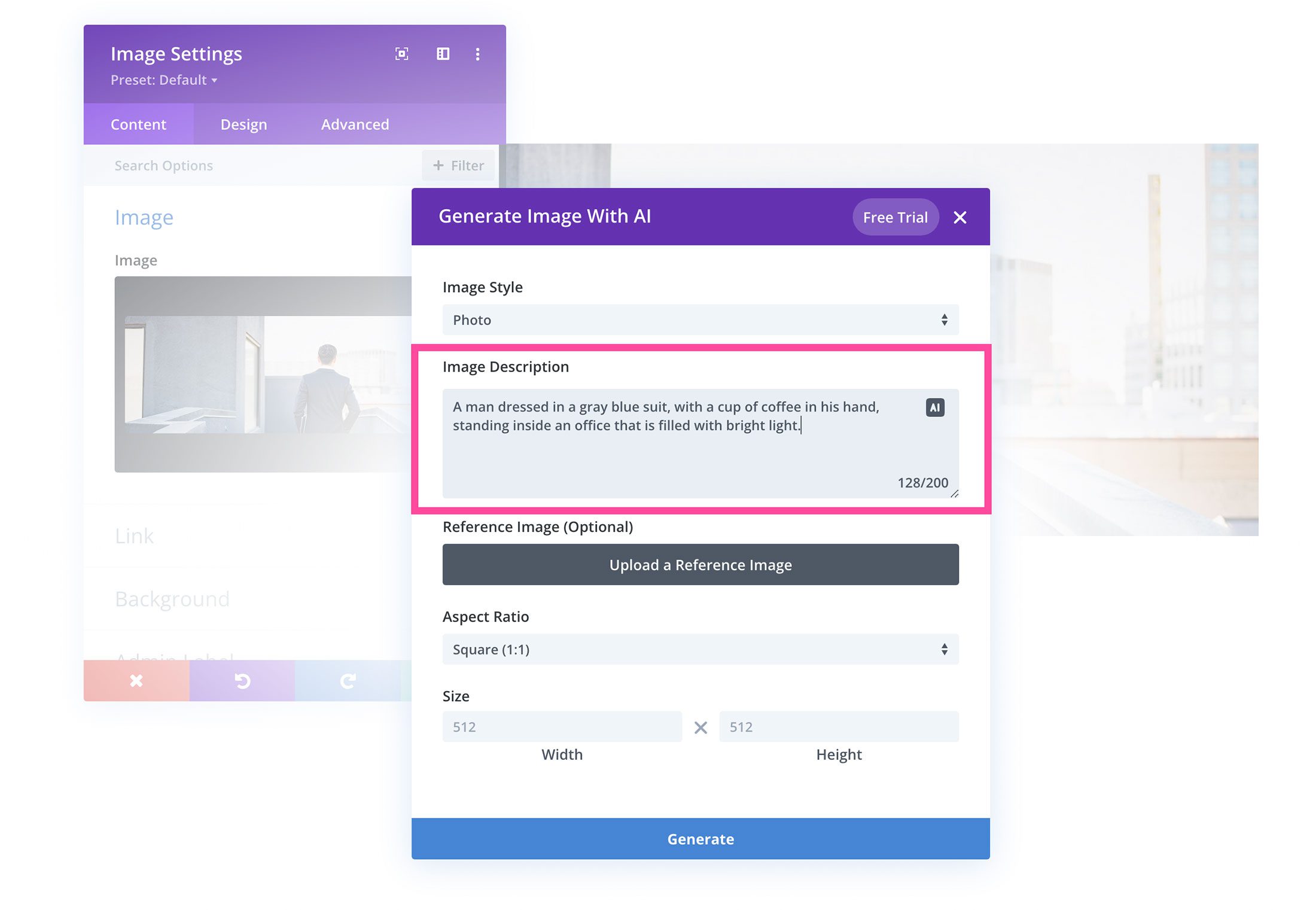
Puteți chiar să încărcați o imagine de referință pentru a oferi mai mult context; cu toate acestea, acest lucru este opțional. Dacă folosiți o fotografie de referință, puteți seta influența imaginii în procente. Cu cât alocați fotografiei mai puțină influență, cu atât mai multă influență va avea solicitarea scrisă.
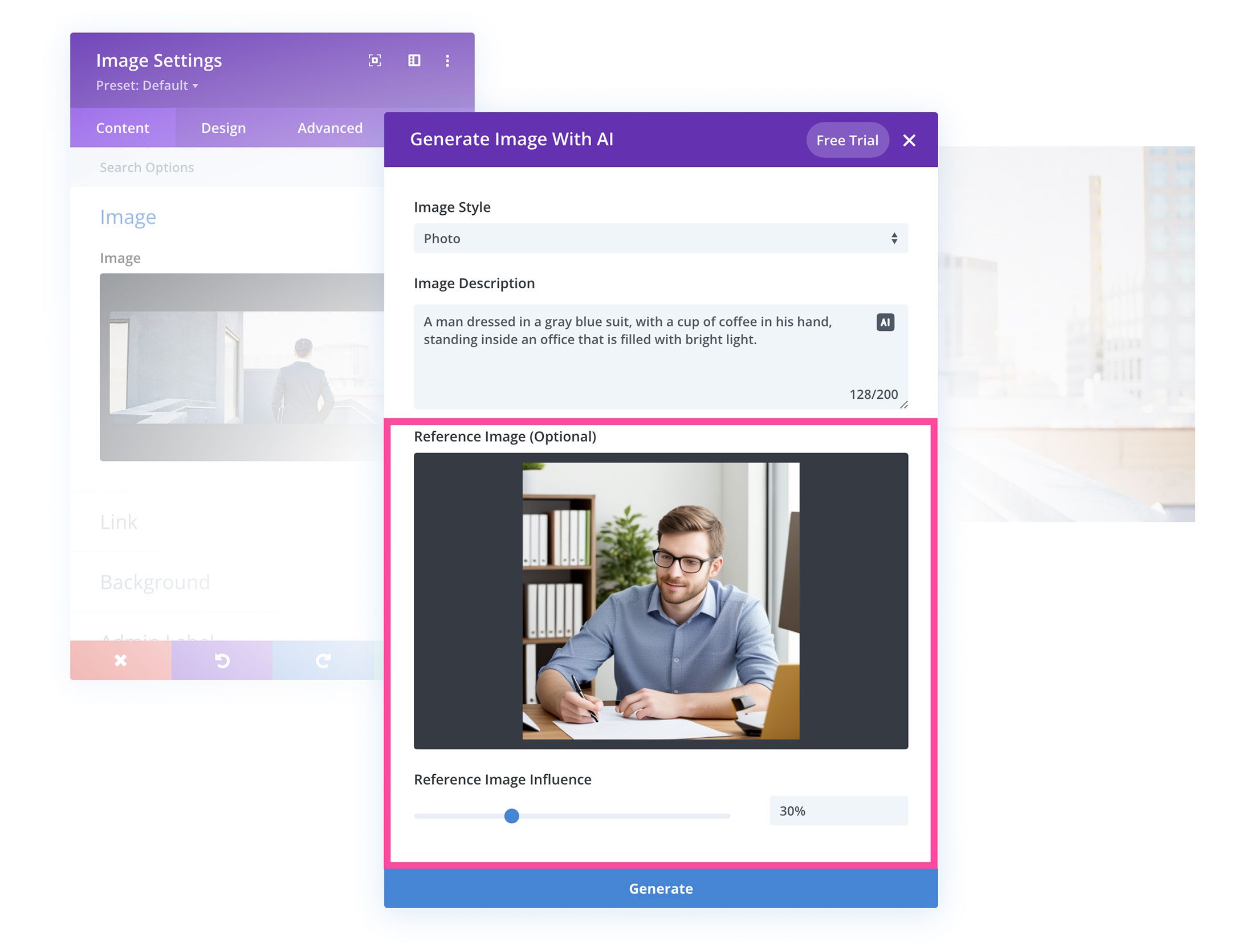
Dacă nu încărcați o fotografie de referință, veți avea opțiunea de a alege raportul de aspect al imaginii generate: Pătrat, Peisaj, Portret sau Dimensiune personalizată.

Puteți chiar seta dimensiunea (lățimea și înălțimea) imaginii.
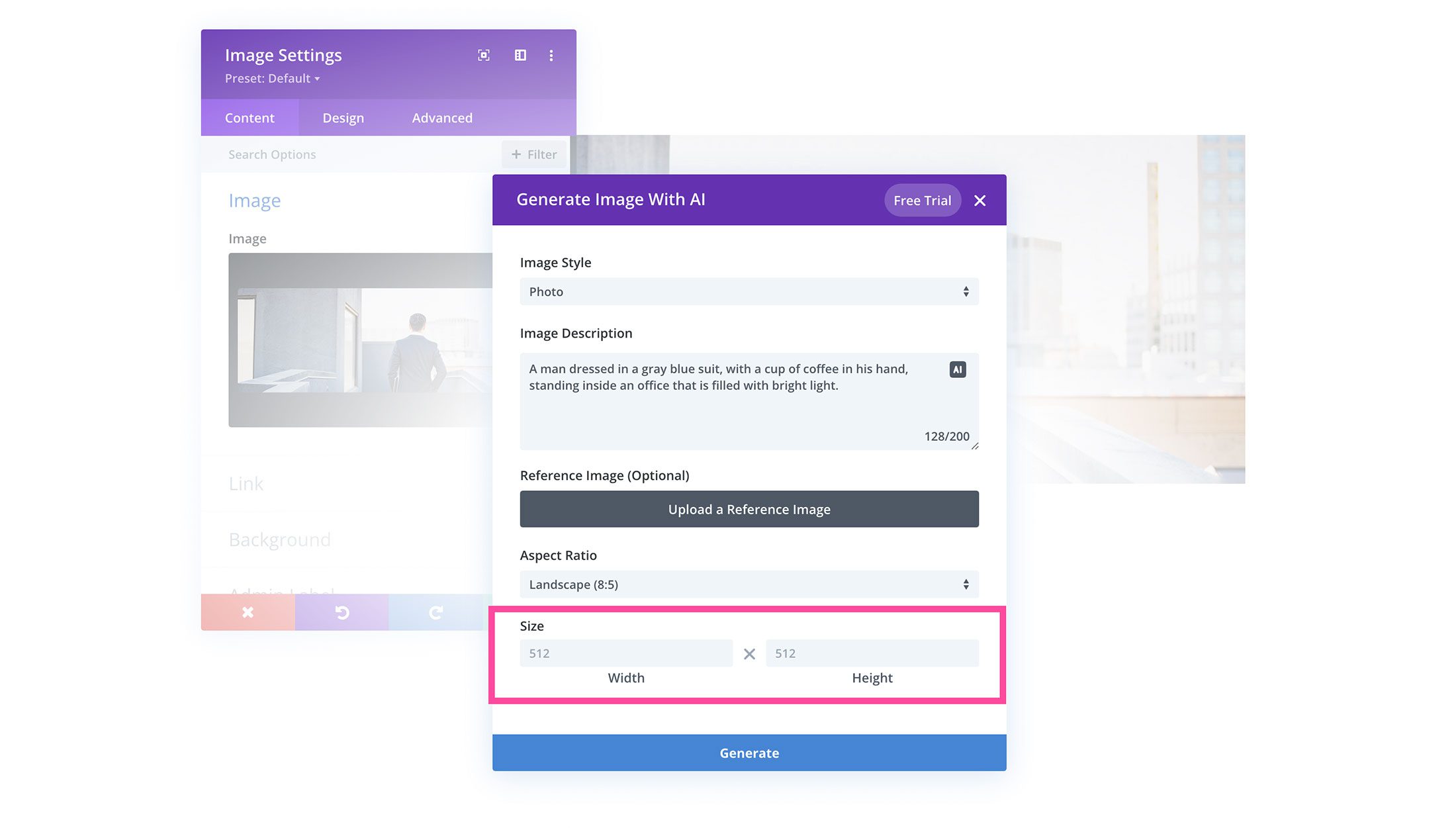
Odată ce câmpurile sunt completate, faceți clic pe butonul „Generați imagine” și lăsați magia AI să-și facă treaba!
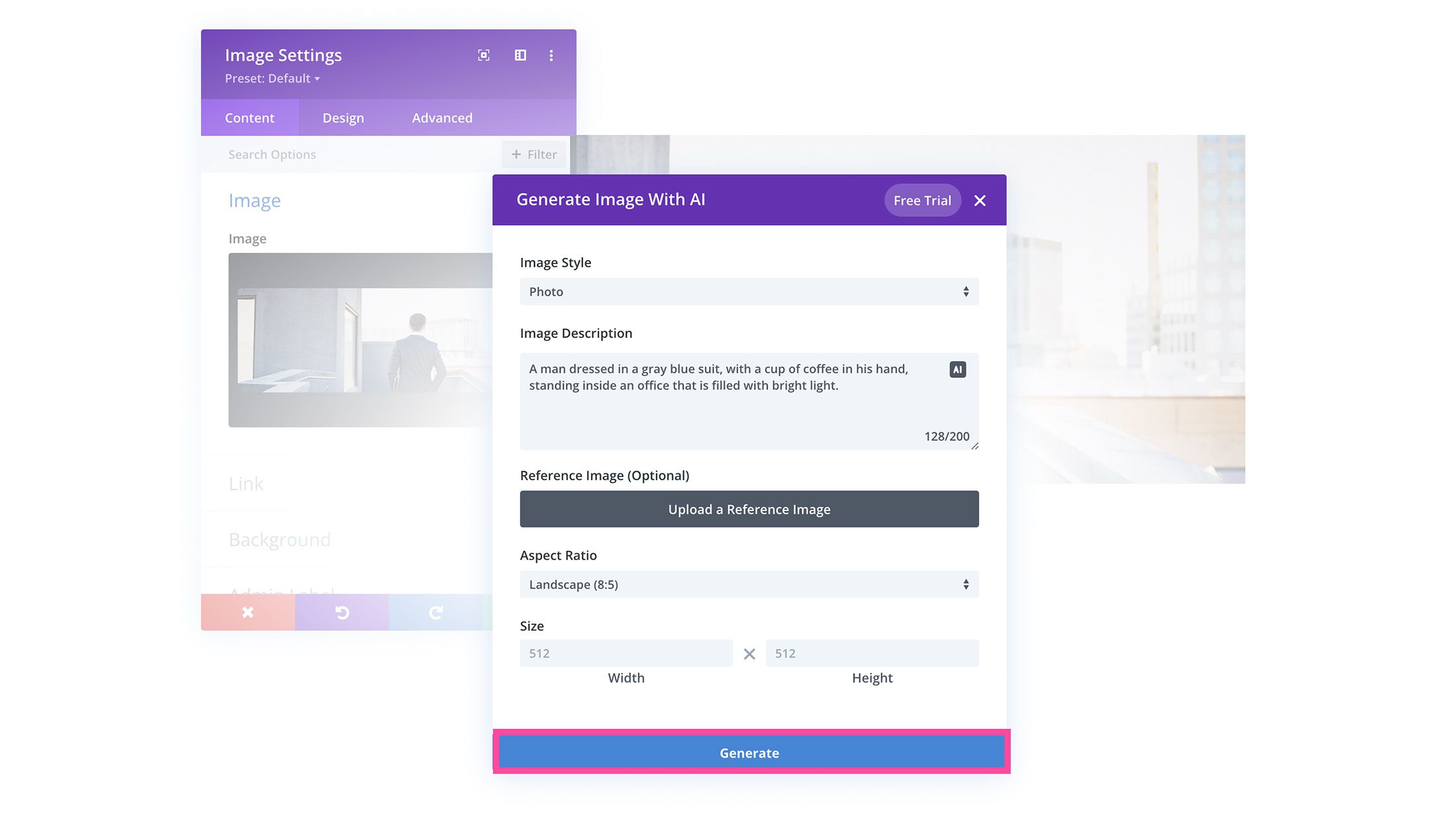
Pe ecranul următor, veți vedea patru imagini generate. Dacă există o imagine care vă place și doriți să o utilizați în designul paginii dvs., faceți clic pe imagine și selectați „Utilizați această imagine”. De asemenea, puteți salva imaginea în biblioteca dvs. media trecând cu mouse-ul peste imagine și făcând clic pe pictograma săgeată în jos din colțul din dreapta sus al imaginii. În acest fel, puteți salva versiuni alternative de imagine pentru utilizare ulterioară!

Dacă doriți să continuați să vă rafinați imaginile, puteți face acest lucru în mai multe moduri. În primul rând, puteți selecta o imagine generată și puteți cere AI să genereze mai multe imagini ca aceea.
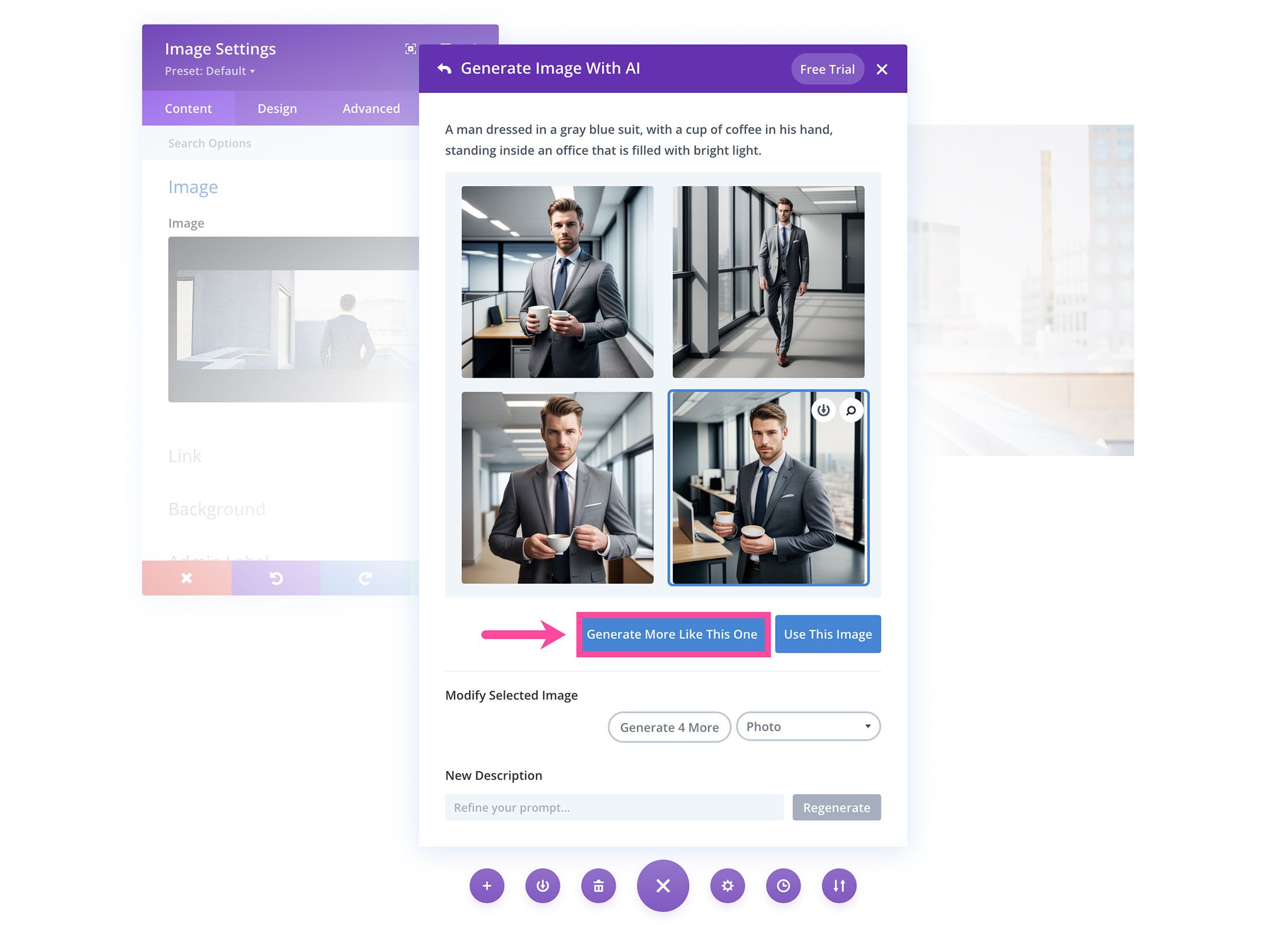
În zona Modificare imagine selectată , puteți chiar să schimbați tipul de imagine într-un alt format, cum ar fi un tablou sau o imagine vectorială.
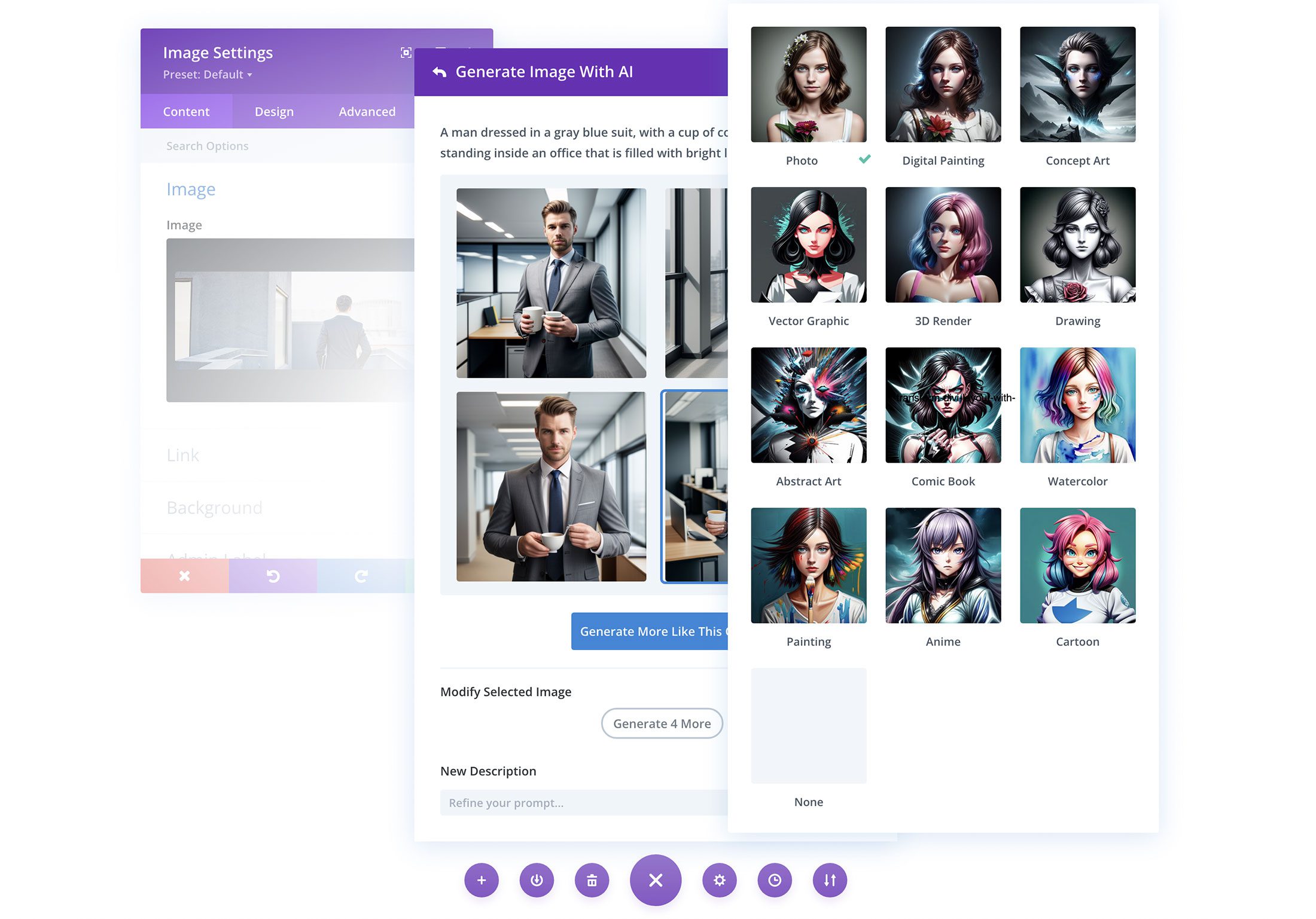
Dacă doriți să vă rafinați solicitarea, puteți face acest lucru în zona Descriere nouă. Introduceți noul prompt și apăsați pe regenerare pentru a genera imagini noi.
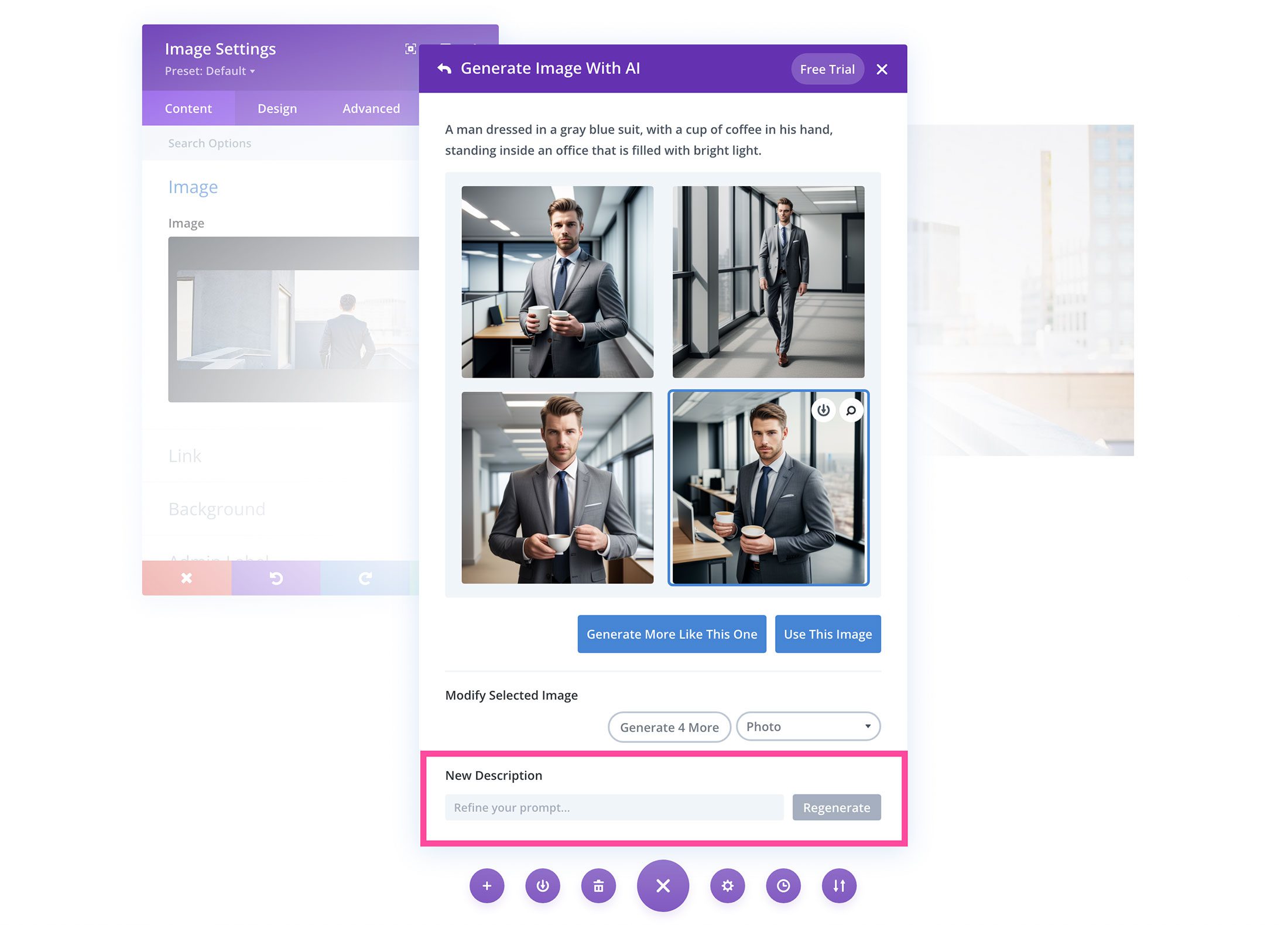
Odată ce aveți imaginea dorită, faceți clic pe butonul „Utilizați această imagine” pentru a insera imaginea în conținutul dvs.!
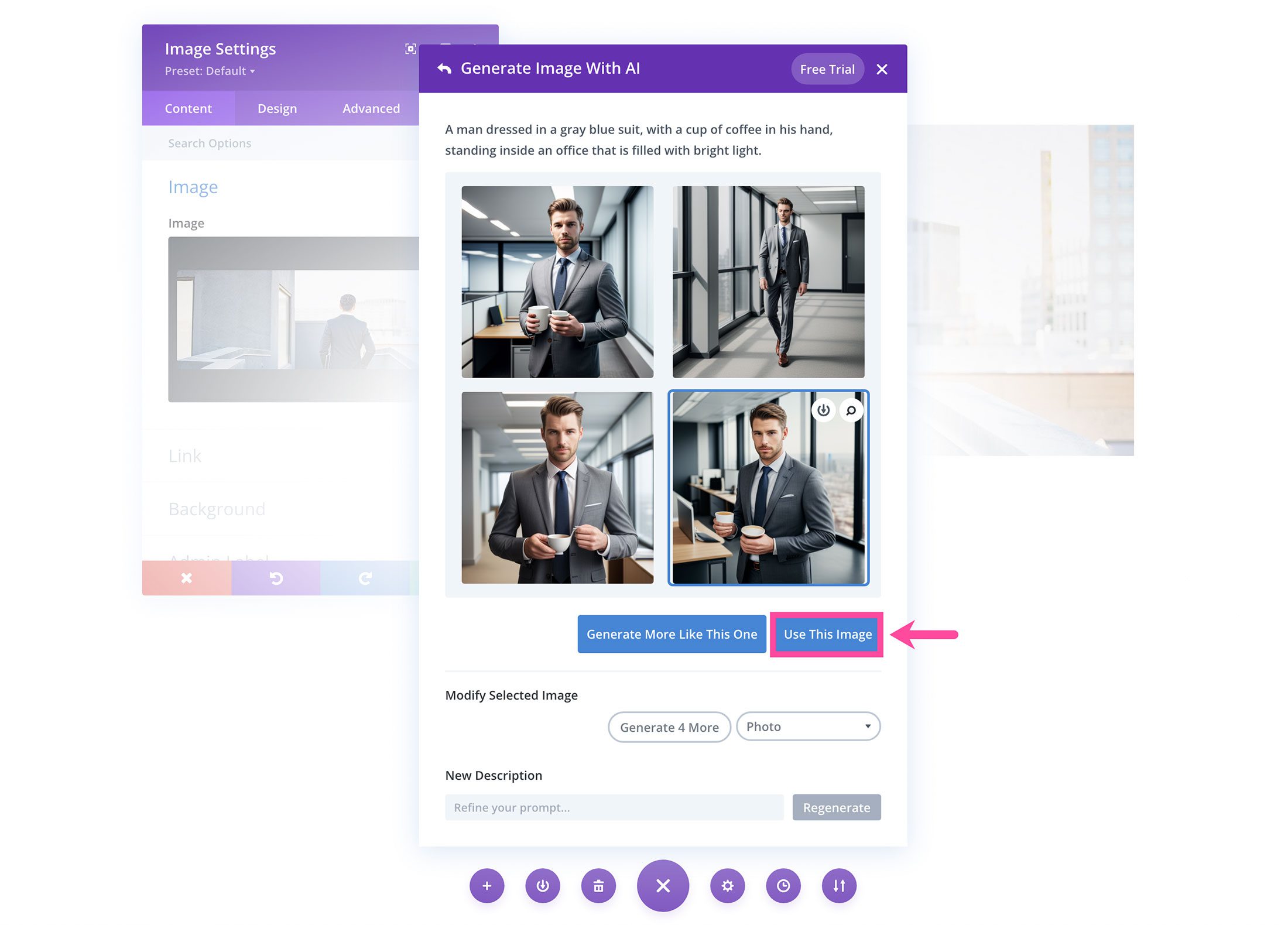
Sfat profesionist: Cum să creați imagini noi care se potrivesc cu stilul aspectului dvs. prefabricat
Dacă vă place stilul și senzația actuală a aspectului actual, adăugarea de noi imagini ar putea distruge întregul design. Cu Divi AI, puteți înlocui imaginile existente pe aspectul dvs. prefabricat și puteți păstra stilul și senzația originale ale imaginii originale.
De exemplu, iată o captură de ecran a aspectului prefabricat al magazinului nostru de panificații.
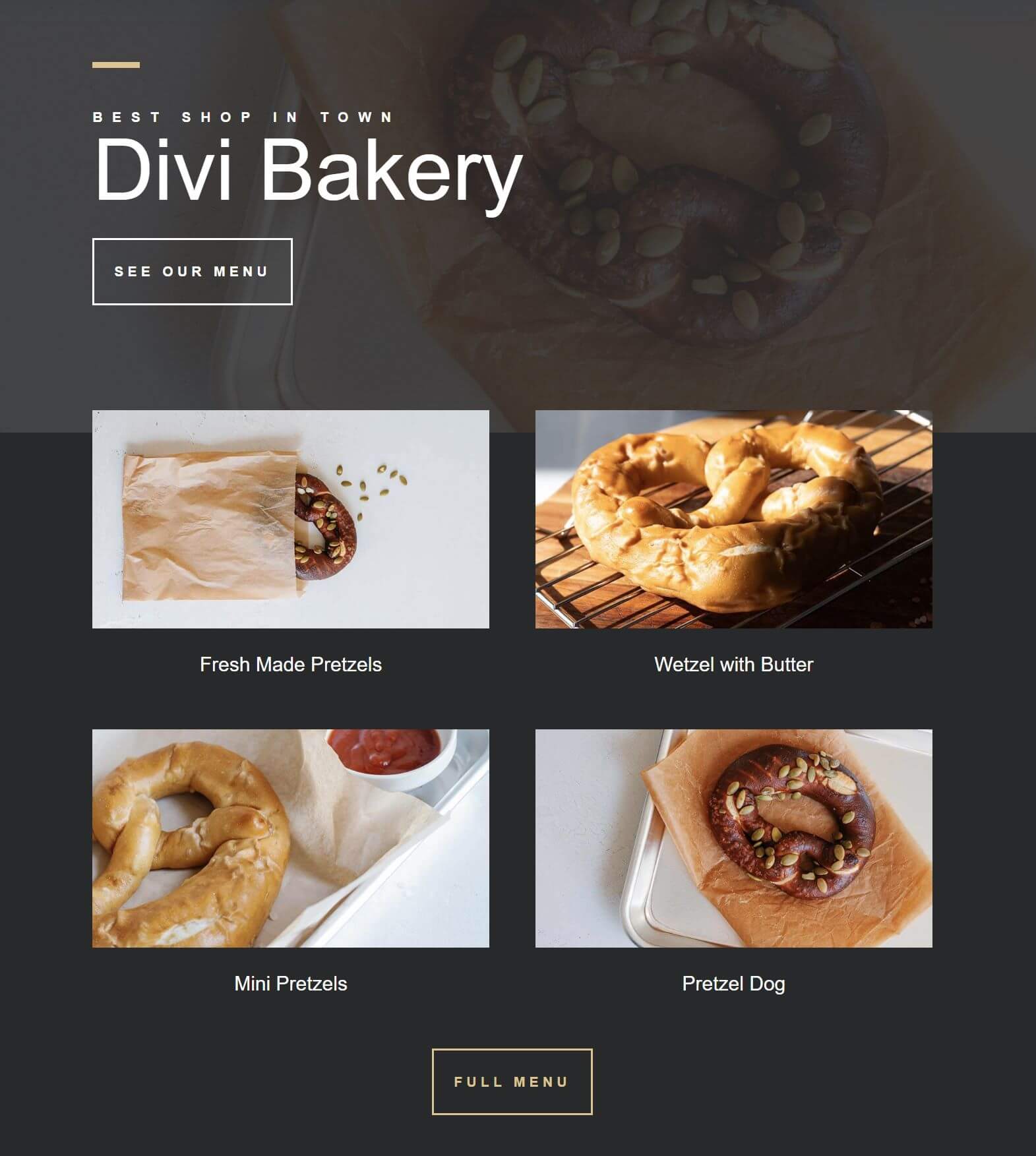
Să presupunem că am vrut să folosim acest aspect pentru a crea un site web pentru o cafenea. Am putea înlocui aceste imagini cu covrigei cu imagini legate de cafea, care au un stil și o culoare similare.
Pentru a face acest lucru, pur și simplu selectați și utilizați una dintre imaginile existente ca imagine de referință. Apoi adăugați o scurtă descriere, cum ar fi „ceașcă de cafea” și reduceți selectorul de influență a imaginii de referință la 20%. Apoi generează o nouă imagine.
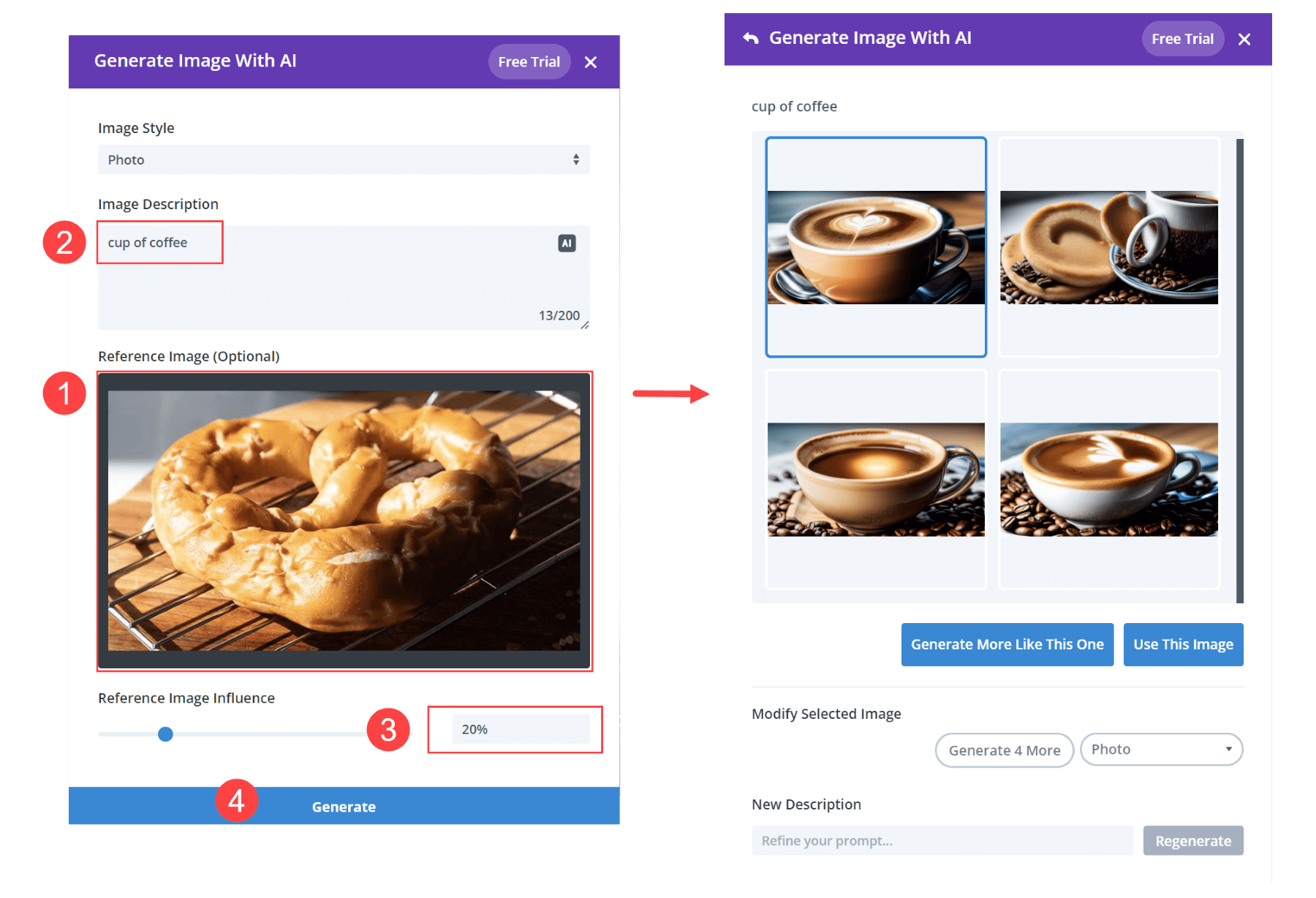 Repetați procesul pentru restul imaginilor de pe pagină. Ajustați copia folosind AI după cum este necesar. Și aveți un site web nou cu un stil similar cu aspectul prefabricat.
Repetați procesul pentru restul imaginilor de pe pagină. Ajustați copia folosind AI după cum este necesar. Și aveți un site web nou cu un stil similar cu aspectul prefabricat.
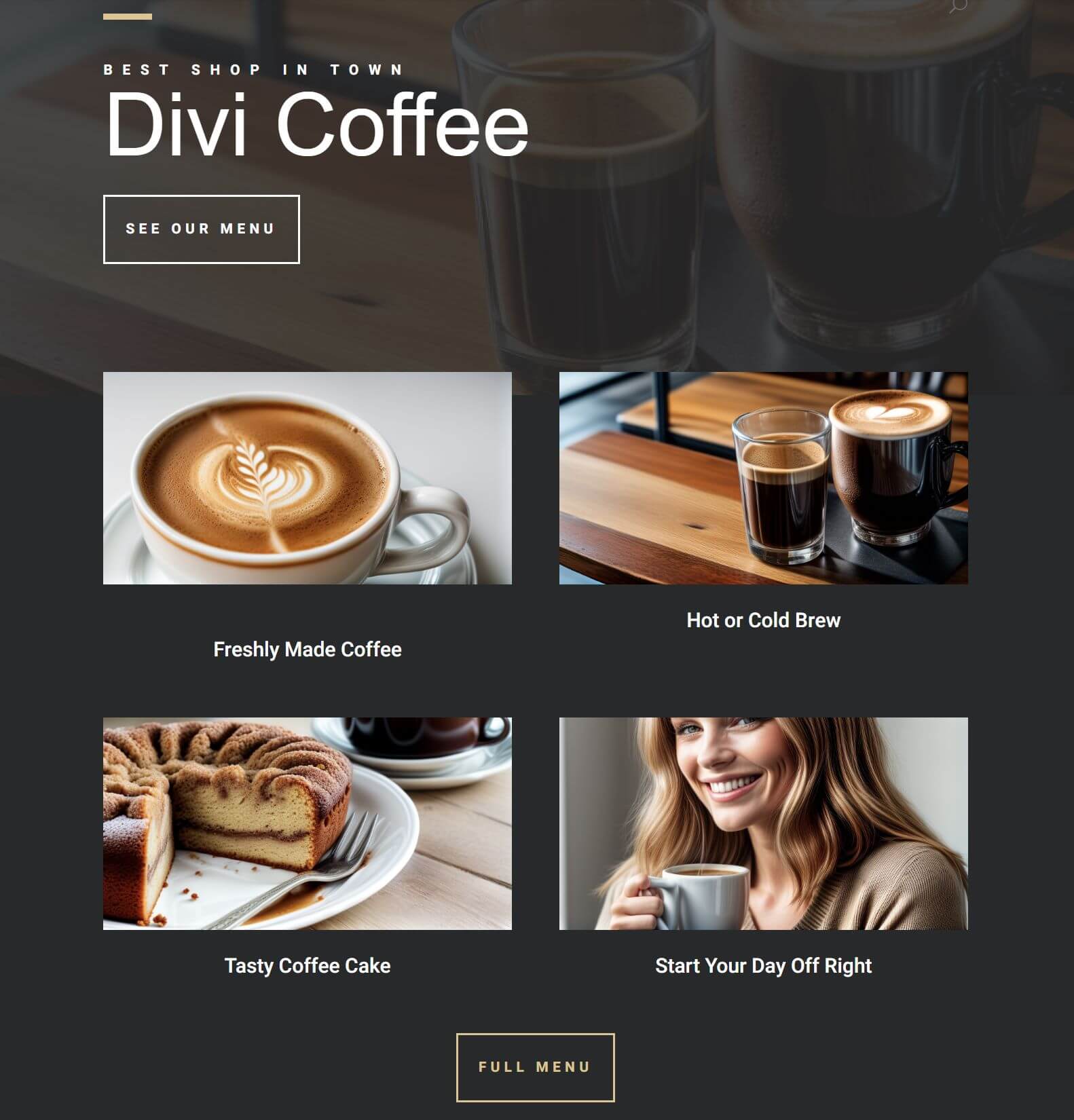
Gânduri finale
Divi AI este un nou instrument puternic pentru a vă îmbunătăți eficiența și creativitatea în timp ce proiectați site-uri web Divi. Cea mai bună parte este, cu cât îl folosiți mai mult, cu atât va cunoaște mai bine site-ul dvs. și produce rezultate și mai uimitoare. Rămâneți pe fază pentru mai multe instrucțiuni Divi AI săptămâna aceasta, deoarece tocmai începem să vă arătăm cum să valorificați puterea Divi AI!
Obțineți 40% reducere la Divi AI în timpul reducerii noastre introductive!
Pentru săptămâna viitoare, oferim 40% reducere Divi AI. Oricine cumpără Divi AI înainte ca vânzarea să fie trimisă va economisi 115 USD pe an și va păstra acele economii pe viață! În plus, toți membrii echipei tale pot folosi Divi AI fără costuri suplimentare. Obțineți reducerea aici